350 Series. Podręcznik użytkownika
|
|
|
- Amelia Łukasik
- 6 lat temu
- Przeglądów:
Transkrypt
1 350 Series Podręcznik użytkownika Lipiec Lexmark oraz Lexmark z symbolem diamentu są znakami towarowymi firmy Lexmark International, Inc. zastrzeżonymi w Stanach Zjednoczonych i/lub innych krajach. Wszystkie pozostałe znaki towarowe należą do odpowiednich właścicieli Lexmark International, Inc. Wszelkie prawa zastrzeżone. 740 West New Circle Road Lexington, Kentucky 40550
2 Informacje dotyczące bezpieczeństwa Należy używać wyłącznie zasilacza i przewodu zasilającego dostarczonych z tym produktem lub zamiennego zasilacza i przewodu zasilającego zatwierdzonego przez producenta. Przewód zasilający musi być podłączony do łatwo dostępnego gniazda elektrycznego znajdującego się w pobliżu urządzenia. Wszelkie naprawy i czynności serwisowe, oprócz opisanych w dokumentacji użytkownika, powinny być wykonywane przez autoryzowany serwis. Produkt został zaprojektowany, przetestowany i zatwierdzony jako spełniający surowe międzynarodowe normy bezpieczeństwa przy użyciu określonych składników firmy Lexmark. Funkcje bezpieczeństwa niektórych części mogą nie zawsze być oczywiste. Firma Lexmark nie ponosi odpowiedzialności za korzystanie z innych części zamiennych. UWAGA NIEBEZPIECZEŃSTWO PORAŻENIA PRĄDEM: Podczas burzy nie należy instalować urządzenia, dokonywać żadnych połączeń elektrycznych ani podłączać żadnych przewodów, np. przewodu zasilającego lub telefonicznego.
3 Spis treści Informacje dotyczące bezpieczeństwa...2 Znajdowanie informacji o drukarce...7 Konfigurowanie drukarki...11 Sprawdzanie zawartości opakowania...11 Podstawowe informacje o drukarce...12 Opis części drukarki...12 Korzystanie z przycisków panelu sterowania...13 Korzystanie z menu panelu sterowania...14 Korzystanie z menu Wyświetl i wybierz...14 Korzystanie z menu Drukowanie fotografii...15 Korzystanie z menu Przesyłanie...16 Korzystanie z menu Pokaz slajdów...16 Korzystanie z menu Narzędzia...16 Korzystanie z menu Tryb edycji fotografii...18 Korzystanie z menu PictBridge...18 Podstawowe informacje o oprogramowaniu...20 Ładowanie papieru...21 Ładowanie papieru...21 Wykorzystywanie obsługiwanych typów papieru...21 Podłączanie urządzeń do przechowywania fotografii...22 Wkładanie karty pamięci...22 Wkładanie pamięci flash...23 Podłączanie aparatu cyfrowego zgodnego ze standardem PictBridge...24 Przeglądanie fotografii...26 Wyświetlanie pokazu slajdów z fotografii na wyświetlaczu panelu sterowania...26 Zastąpienie fotografii wygaszacza ekranu na wyświetlaczu panelu sterowania...26 Drukowanie fotografii...27 Drukowanie fotografii przy użyciu komputera...27 Drukowanie fotografii przy użyciu opcji Właściwości drukowania...27 Spis treści 3
4 Drukowanie fotografii w programie Fast Pics...28 Drukowanie fotografii przy użyciu panelu sterowania...28 Drukowanie jednej fotografii lub zaznaczonych fotografii...28 Drukowanie wszystkich fotografii...29 Drukowanie fotografii według daty...30 Drukowanie fotografii według zakresu...31 Drukowanie strony indeksu fotografii...32 Drukowanie fotografii z aparatu cyfrowego przy użyciu formatu DPOF...32 Drukowanie fotografii z aparatu cyfrowego przy użyciu menu PictBridge...33 Edytowanie fotografii...34 Przycinanie fotografii...34 Dostosowywanie jasności fotografii...35 Automatyczne poprawianie fotografii...36 Dodawanie ramek do fotografii...37 Korzystanie z efektów koloru na fotografiach...38 Przenoszenie fotografii...40 Przesyłanie fotografii z nośnika pamięci do komputera...40 Przesyłanie fotografii z karty pamięci do pamięci flash...40 Korzystanie z technologii Bluetooth...41 Ustawianie trybu Bluetooth...41 Drukowanie przy użyciu technologii Bluetooth...41 Przegląd drukarki...43 Wymiana naboju drukującego...43 Wyjmowanie zużytego naboju drukującego...43 Instalowanie naboju drukującego...43 Korzystanie z oryginalnych nabojów drukujących firmy Lexmark...44 Ponowne napełnianie naboju drukującego...45 Uzyskiwanie lepszej jakości wydruku...45 Polepszanie jakości wydruku...45 Kalibracja naboju drukującego...46 Czyszczenie dysz naboju drukującego...46 Wycieranie dysz i styków naboju drukującego...46 Wyświetlanie poziomu atramentu...47 Drukowanie strony testowej...47 Konserwacja naboju drukującego...48 Zamawianie materiałów eksploatacyjnych...48 Spis treści 4
5 Recykling produktów firmy Lexmark...48 Rozwiązywanie problemów...49 Rozwiązywanie problemów z konfiguracją...49 Na wyświetlaczu pojawia się niewłaściwy język...49 Przycisk zasilania nie świeci...49 Nie można zainstalować oprogramowania...49 Nie można drukować z aparatu cyfrowego przy użyciu technologii PictBridge...50 Rozwiązywanie problemów z drukowaniem...51 Polepszanie jakości wydruku...51 Nie można wydrukować fotografii...52 Mała szybkość drukowania...52 Częściowe wydruki fotografii...53 Rozwiązywanie problemów z nieprawidłowym podawaniem i zacinaniem się papieru...54 Zacięcie papieru w drukarce...54 Zacięcie papieru na podpórce papieru...54 Problem z nośnikiem...54 Nie można włożyć nośnika...54 Po włożeniu nośnika nic się nie dzieje...54 Komunikaty o błędach, rozwiązywanie problemów...55 Błąd kalibracji...55 Zacięcie kosza na naboje...55 Błąd naboju...56 Brak naboju...56 Otwarta pokrywa...56 Nieprawidłowe urządzenie...56 Nieprawidłowy plik obrazu...56 Poziom atramentu...57 Zacięcie papieru...57 Brak papieru...57 Błąd PictBridge...57 Usuwanie i ponowne instalowanie oprogramowania...58 Uwagi...59 Pobór mocy...61 Indeks...63 Spis treści 5
6 6
7 Znajdowanie informacji o drukarce Broszura instalacyjna Opis Broszura instalacyjna zawiera instrukcje dotyczące konfiguracji sprzętu i oprogramowania. Gdzie szukać Dokument ten można znaleźć w opakowaniu drukarki oraz w witrynie sieci Web firmy Lexmark pod adresem Broszura Rozpoczęcie pracy lub Rozwiązania z zakresu instalacji Opis Gdzie szukać Broszura Rozpoczęcie pracy zawiera instrukcje dotyczące konfiguracji sprzętu i oprogramowania oraz podstawowe instrukcje dotyczące korzystania z drukarki. Broszura Rozwiązania z zakresu instalacji zawiera informacje dotyczące rozwiązywania problemów dotyczących konfiguracji drukarki. Uwaga: Dokumenty te są dostarczane tylko z niektórymi modelami drukarek. Jeśli użytkownik nie otrzymał broszury Rozpoczęcie pracy lub Rozwiązania z zakresu instalacji, powinien zapoznać się z Podręcznikiem użytkownika. Dokument ten można znaleźć w opakowaniu drukarki oraz w witrynie sieci Web firmy Lexmark pod adresem Znajdowanie informacji o drukarce 7
8 Podręcznik użytkownika Opis Gdzie szukać Podręcznik użytkownika zawiera instrukcje dotyczące korzystania z drukarki oraz inne informacje, takie jak: Korzystanie z oprogramowania Ładowanie papieru Drukowanie Praca z fotografiami Skanowanie (jeśli jest obsługiwane przez drukarkę) Wykonywanie kopii (jeśli jest obsługiwane przez drukarkę) Faksowanie (jeśli jest obsługiwane przez drukarkę) Przegląd drukarki. Podłączanie drukarki do sieci (jeśli jest obsługiwane przez drukarkę) Rozwiązywanie problemów z drukowaniem, kopiowaniem, skanowaniem, faksowaniem, zacięciem papieru i nieprawidłowym podawaniem Pomoc Po zainstalowaniu oprogramowania drukarki zostanie także zainstalowany Podręcznik użytkownika. 1 Kliknij kolejno polecenia Start Programy lub Wszystkie programy Lexmark 350 Series. 2 Kliknij opcję Podręcznik użytkownika. Jeśli na pulpicie nie ma łącza do Podręcznika użytkownika, postępuj zgodnie z poniższymi instrukcjami: 1 Włóż dysk CD-ROM. Zostanie wyświetlone okno instalacji. Uwaga: W razie potrzeby kliknij kolejno polecenia Start Uruchom, a następnie wpisz D:\setup, gdzie D oznacza literę napędu CD-ROM komputera. 2 Kliknij opcję Wyświetl Podręcznik użytkownika (zawierający sekcję Rozwiązywanie problemów z konfiguracją). 3 Kliknij opcję Tak. Na pulpicie pojawi się ikona Podręcznika użytkownika, a Podręcznik użytkownika zostanie wyświetlony na monitorze. Dokument ten można także znaleźć w witrynie sieci Web firmy Lexmark pod adresem Opis Pomoc zawiera instrukcje na temat korzystania z oprogramowania w przypadku, gdy drukarka jest podłączona do komputera. Gdzie szukać W dowolnym programie firmy Lexmark należy kliknąć przycisk Pomoc, Wskazówki Pomoc lub Pomoc Tematy pomocy. Centrum obsługi urządzenia Lexmark Opis Gdzie szukać Program Centrum obsługi urządzenia Lexmark można znaleźć na dysku CD-ROM. Zostanie on zainstalowany wraz z pozostałym oprogramowaniem po podłączeniu drukarki do komputera. Aby uzyskać dostęp do Centrum obsługi urządzenia Lexmark: 1 Kliknij kolejno polecenia Start Programy lub Wszystkie programy Lexmark 350 Series. 2 Wybierz opcję Centrum obsługi urządzenia Lexmark. Znajdowanie informacji o drukarce 8
9 Obsługa klienta Opis Gdzie szukać (Ameryka Północna) Gdzie szukać (inne kraje) Pomoc telefoniczna Zadzwoń pod numer Stany Zjednoczone: Od poniedziałku do piątku (08:00 23:00 czasu wschodnioamerykańskiego EST) Sobota (12:00 18:00 czasu wschodnioamerykańskiego EST) Kanada: Od poniedziałku do piątku (09:00:00 21:00 czasu wschodnioamerykańskiego EST) Sobota (12:00 18:00 czasu wschodnioamerykańskiego EST) Meksyk: Od poniedziałku do piątku (08:00:00 20:00 czasu wschodnioamerykańskiego EST) Uwaga: Numery oraz godziny funkcjonowania pomocy telefonicznej mogą ulec zmianie bez wcześniejszego powiadomienia. Aktualne numery telefonów można znaleźć w drukowanym oświadczeniu gwarancyjnym dostarczonym z drukarką. Numery telefonów i godziny urzędowania różnią się w zależności od kraju lub regionu. Odwiedź witrynę sieci Web firmy Lexmark pod adresem Wybierz kraj lub region, a następnie wybierz łącze Biuro obsługi klienta. Uwaga: Dodatkowe informacje dotyczące kontaktu z firmą Lexmark można znaleźć w drukowanej gwarancji dostarczonej z drukarką. Pomoc za pośrednictwem poczty Aby uzyskać pomoc za pośrednictwem poczty , należy odwiedzić witrynę sieci Web firmy Lexmark: 1 Kliknij łącze CUSTOMER SUPPORT (Obsługa klienta). 2 Kliknij łącze Technical Support (Pomoc techniczna). 3 Wybierz odpowiednią rodzinę drukarek. 4 Wybierz odpowiedni model drukarki. 5 W sekcji Support Tools (Narzędzia pomocy technicznej) kliknij łącze Support (Wyślij wiadomość do pomocy technicznej). 6 Wypełnij formularz, a następnie kliknij łącze Submit Request (Wyślij żądanie). Pomoc za pośrednictwem poczty jest dostępna w zależności od kraju lub regionu, a w niektórych przypadkach może być niedostępna. Odwiedź witrynę sieci Web firmy Lexmark pod adresem Wybierz kraj lub region, a następnie wybierz łącze Biuro obsługi klienta. Uwaga: Dodatkowe informacje dotyczące kontaktu z firmą Lexmark można znaleźć w drukowanej gwarancji dostarczonej z drukarką. Znajdowanie informacji o drukarce 9
10 Ograniczona gwarancja Opis Gdzie szukać (Stany Zjednoczone) Gdzie szukać (inne kraje) Informacje o ograniczonej gwarancji Firma Lexmark International, Inc. udziela ograniczonej gwarancji, że drukarka będzie wolna od wad materiałowych i wykonawczych przez okres 12 miesięcy od daty pierwszego zakupu. Wszystkie ograniczenia i warunki tej ograniczonej gwarancji można znaleźć w Oświadczeniu o ograniczonej gwarancji dostarczonym razem z tą drukarką lub opublikowanym w sieci Web pod adresem 1 Kliknij łącze CUSTOMER SUPPORT (Obsługa klienta). 2 Kliknij łącze Warranty Information (Informacje o gwarancji). 3 W części Statement of Limited Warranty (Oświadczenie o ograniczonej gwarancji) kliknij łącze Inkjet & All-In-One Printers (Drukarki atramentowe i urządzenia wielofunkcyjne). 4 Przeczytaj gwarancję, przewijając stronę sieci Web. Informacje dotyczące gwarancji mogą się różnić w zależności od kraju lub regionu. Należy zapoznać się z gwarancją dołączoną do drukarki. Aby umożliwić szybszą obsługę, poniższe informacje (znajdujące się na dowodzie zakupu oraz z tyłu drukarki) powinny zostać zanotowane i podczas kontaktowania się z firmą Lexmark powinny znajdować się pod ręką: numer typu urządzenia, numer seryjny, data zakupu, miejsce zakupu. Znajdowanie informacji o drukarce 10
11 Konfigurowanie drukarki Drukarka może być używana jako urządzenie niezależne lub podłączone do komputera. Aby skonfigurować drukarkę, zobacz arkusz Instrukcja instalacji dostarczony z urządzeniem. Sprawdzanie zawartości opakowania Nazwa Opis 1 Kolorowy nabój drukujący Nabój do zainstalowania w drukarce. 2 Zasilacz Podłączany do gniazda zasilania znajdującego się z tyłu drukarki. 3 Dysk CD z oprogramowaniem instalacyjnym Oprogramowanie instalacyjne drukarki 4 Broszura Rozpoczęcie pracy lub Rozwiązania z zakresu instalacji Pomoc Podręcznik użytkownika w formacie elektronicznym Drukowana broszura pełniąca rolę podręcznika. Uwaga: Pełną wersję Podręcznika użytkownika można znaleźć na dysku CD z oprogramowaniem instalacyjnym dostarczonym z drukarką. 5 Arkusz Instrukcja instalacji Instrukcje dotyczące instalacji drukarki i jej oprogramowania oraz informacje na temat rozwiązywania problemów związanych z instalacją. 6 Papier fotograficzny 4 x 6 cali (10 x 15 cm) Papier do drukowania Uwaga: Kabel USB jest sprzedawany oddzielnie Konfigurowanie drukarki 11
12 Podstawowe informacje o drukarce Opis części drukarki Element Umożliwia 1 Prowadnica papieru Utrzymywanie papieru prosto podczas jego pobierania. 2 Podpórka papieru Załadowanie papieru. 3 Uchwyt Przenoszenie drukarki. 4 Pokrywa dostępu Uzyskanie dostępu do naboju drukującego. 5 Taca na wydruki Podtrzymywanie papieru wysuwanego z urządzenia. 6 Port PictBridge Podłączanie do drukarki aparatu cyfrowego zgodnego ze standardem PictBridge, pamięci flash lub adaptera Bluetooth. Uwaga: Adapter Bluetooth jest sprzedawany oddzielnie. 7 Gniazda kart pamięci Wkładanie kart pamięci. 8 Lampka Stwierdzenie, czy drukarka odczytuje dane z karty pamięci. Lampka miga, gdy dane są odczytywane z tych urządzeń. 9 Panel sterowania Obsługę drukarki. 10 Wyświetlacz Wyświetlanie fotografii lub menu oraz sprawdzanie stanu drukarki. Istnieje możliwość zmiany kąta nachylenia wyświetlacza, co ułatwia oglądanie obrazu. Podstawowe informacje o drukarce 12
13 Element Umożliwia 1 Gniazdo zasilania Podłączanie drukarki do źródła zasilania przy użyciu zasilacza. 2 Port USB Podłączenie drukarki do komputera przy użyciu kabla USB. Korzystanie z przycisków panelu sterowania Przycisk Umożliwia 1 Włączenie i wyłączenie drukarki. 2 Redukcję efektu czerwonych oczu podczas drukowania aktualnie wyświetlanej fotografii. W dolnej części wyświetlacza pojawia się ikona wskazująca, że wykonana zostanie redukcja efektu czerwonych oczu. Naciśnij ponownie przycisk, aby anulować korekcję. 3 Rozpoczęcie zadania druku kolorowego przy użyciu bieżących ustawień. Podstawowe informacje o drukarce 13
14 Przycisk Umożliwia 4 Przechodzenie między opcjami głównego menu. Przechodzenie między opcjami podmenu. Podczas wyświetlania fotografii: przechodzenie między fotografiami. 5 W menu: przechodzenie do podmenu i wykonywanie działań. Zaznaczanie fotografii wyświetlanej na wyświetlaczu. Naciśnij ponownie przycisk, aby usunąć zaznaczenie fotografii. Wysuwanie papieru. (Naciśnij przycisk przez trzy sekundy). 6 Przechodzenie między podmenu w menu. Podczas podglądania fotografii: zmniejszanie liczby kopii do wydrukowania. 7 Przechodzenie między opcjami głównego menu. Przechodzenie między opcjami podmenu. Podczas wyświetlania fotografii: przechodzenie między fotografiami. 8 W podmenu: zapisanie bieżącego wyboru i powrót do poprzednio wyświetlanej opcji. Wstrzymanie lub przerwanie pokazu slajdów podczas wyświetlania pokazu slajdów fotografii. Podczas drukowania fotografii lub strony kalibracji: zatrzymanie i anulowanie zadania i wysunięcie papieru. 9 Wyświetlanie menu Tryb edycji fotografii w oknie wyboru fotografii. Wyświetlanie menu Ustawienia drukowania w oknie Podgląd wydruku. 10 Przechodzenie między podmenu w menu. Podczas podglądania fotografii: zwiększanie liczby kopii do wydrukowania. Korzystanie z menu panelu sterowania Korzystanie z menu Wyświetl i wybierz 1 Włóż kartę pamięci lub pamięć flash. Aby uzyskać więcej informacji, zobacz Wkładanie karty pamięci na stronie 22 lub Wkładanie pamięci flash na stronie Naciskaj przycisk lub, aż na wyświetlaczu pojawi się menu Wyświetl i wybierz. 3 Naciśnij przycisk. 4 Postępuj według instrukcji widocznych na wyświetlaczu. Opcja Wyświetl i wybierz Umożliwia Wybranie jednej lub kilku fotografii w celu wyświetlenia i/lub wydrukowania Określenie liczby kopii do wydrukowania. Naciśnij przycisk, aby przejść do ekranu Podgląd wydruku. Podstawowe informacje o drukarce 14
15 Opcja Podgląd wydruku Umożliwia Wyświetlenie podglądu fotografii, która ma zostać wydrukowana. Aby dostosować ustawienia drukowania fotografii, w tym rozmiar papieru, rozmiar fotografii, układ, jakość wydruku, rodzaj papieru oraz ustawienia fotografii paszportowych, można również nacisnąć przycisk. Korzystanie z menu Drukowanie fotografii To menu umożliwia wybranie do wydrukowania grupy fotografii. 1 Włóż kartę pamięci lub pamięć flash. Aby uzyskać więcej informacji, zobacz Wkładanie karty pamięci na stronie 22 lub Wkładanie pamięci flash na stronie Naciskaj przycisk lub, dopóki nie zostanie wyświetlone menu Drukowanie fotografii. 3 Naciśnij przycisk. Opcja Umożliwia Drukuj fotografie zaznaczone w aparacie Wydrukowanie fotografii zaznaczonych zgodnie z formatem DPOF (Digital Print Order Format). Ta opcja pojawia się tylko wtedy, gdy na karcie pamięci znajduje się prawidłowy plik DPOF. Aby uzyskać więcej informacji, zobacz Drukowanie fotografii z aparatu cyfrowego przy użyciu formatu DPOF na stronie 32. Drukuj wszystkie fotografie N Drukowanie fotografii według daty Drukowanie zakresu fotografii Wydrukowanie wszystkich fotografii z nośnika pamięci. N jest łączną liczbą obrazów, które zostaną wydrukowane. Umożliwia wybranie jednej z opcji: Fotografii na papierze w celu wyświetlenia dostępnych rozmiarów papieru. Drukuj indeks, aby wydrukować stronę indeksu fotografii. Aby uzyskać więcej informacji, zobacz Drukowanie strony indeksu fotografii na stronie 32. Liczba kopii każdej fotografii, aby wybrać liczbę kopii fotografii do wydrukowania. Inne ustawienia drukowania w celu wybrania rozmiaru papieru, rozmiaru fotografii, orientacji, jakości drukowania i typu papieru. Drukowanie fotografii wykonanych między określonymi datami. Aby uzyskać więcej informacji, zobacz Drukowanie fotografii według daty na stronie 30. Wybieranie pierwszej i ostatniej fotografii z zakresu fotografii do drukowania. Aby uzyskać więcej informacji, zobacz Drukowanie fotografii według zakresu na stronie 31. Podstawowe informacje o drukarce 15
16 Korzystanie z menu Przesyłanie Fotografie z karty pamięci można przesyłać na kartę pamięci flash lub do komputera (jeśli drukarka jest do niego podłączona). Fotografie na karcie pamięci zostają zachowane. 1 Włóż kartę pamięci. Aby uzyskać więcej informacji, zobacz Wkładanie karty pamięci na stronie Naciskaj przycisk lub, dopóki nie zostanie wyświetlone menu Przesyłanie. 3 Naciśnij przycisk. 4 Jeśli fotografie mają być przesłane do pamięci flash USB, włóż pamięć. 5 Naciśnij przycisk lub, aby wybrać odpowiednio Pamięć flash USB lub Komputer (jeśli drukarka jest podłączona do komputera). 6 Naciśnij przycisk. 7 Postępuj według instrukcji widocznych na wyświetlaczu drukarki. Korzystanie z menu Pokaz slajdów Menu Pokaz slajdów umożliwia wyświetlanie obrazów zapisanych na karcie pamięci lub w pamięci flash. 1 Włóż kartę pamięci lub pamięć flash. Aby uzyskać więcej informacji, zobacz Wkładanie karty pamięci na stronie 22 lub Wkładanie pamięci flash na stronie Naciskaj przycisk lub, dopóki nie zostanie wyświetlone menu Pokaz slajdów. 3 Naciśnij przycisk. 4 Naciśnij przycisk, aby kontynuować. Każda fotografia będzie wyświetlana przez kilka sekund. 5 Aby ręcznie przejść do poprzedniej lub kolejnej fotografii, naciśnij przycisk lub. 6 Użyj jednego z następujących przycisków: Naciśnij przycisk, aby wybrać fotografię lub fotografie do wydrukowania po zakończeniu pokazu slajdów. Naciśnij przycisk, aby wstrzymać pokaz slajdów. Naciśnij ponownie przycisk, aby zatrzymać pokaz slajdów. Naciśnij przycisk, aby obrócić fotografię na wyświetlaczu. Po zatrzymaniu pokazu slajdów naciśnięcie przycisku spowoduje wyświetlenie fotografii, które zostały wybrane do wydrukowania. Korzystanie z menu Narzędzia 1 Naciskaj przycisk lub, dopóki nie zostanie wyświetlone menu Narzędzia. 2 Naciśnij przycisk. Podstawowe informacje o drukarce 16
17 Opcja Umożliwia Ustawienia domyślne urządzenia Wybranie opcji: Język w celu zmiany ustawień języka. Kraj w celu ustawienia domyślnego rozmiaru pustej strony i formatu daty wykorzystywanego w lokalizacji. Oszczędzanie energii w celu ustawienia czasu, po którym drukarka niewykorzystywana przejdzie do stanu obniżonego zużycia energii. Podczas oszczędzania energii wyświetlacz i podświetlenie zostaną wyłączone. Naciśnij dowolny przycisk, aby przywrócić zasilanie drukarki. Ustawienia drukowania Przegląd Bluetooth Wybranie rozmiaru papieru, rozmiaru fotografii, jakości drukowania i typu papieru. Wybranie opcji: Wyświetlanie poziomu atramentu w celu wyświetlenia w postaci graficznej poziomu atramentu w naboju drukującym. Aby uzyskać więcej informacji, zobacz Wyświetlanie poziomu atramentu na stronie 47. Czyszczenie naboju drukującego w celu oczyszczenia dysz nabojów drukujących. Aby uzyskać więcej informacji, zobacz Czyszczenie dysz naboju drukującego na stronie 46. Kalibracja naboju w celu wykonania kalibracji naboju drukującego. Aby uzyskać więcej informacji, zobacz Kalibracja naboju drukującego na stronie 46. Drukowanie strony testowej w celu wydrukowania strony testowej. Aby uzyskać więcej informacji, zobacz Drukowanie strony testowej na stronie 47. Przywrócenie ustawień domyślnych w celu przywrócenia domyślnych ustawień drukarki jako ustawień fabrycznych. Wybranie opcji: Interfejs Bluetooth włączony, aby włączyć lub wyłączyć komunikację Bluetooth. Aby uzyskać więcej informacji, zobacz Korzystanie z technologii Bluetooth na stronie 41. Tryb wykrywania w celu włączenia lub wyłączenia trybu wykrywania. Aby uzyskać więcej informacji, zobacz Korzystanie z technologii Bluetooth na stronie 41. Nazwa urządzenia w celu wyświetlenia nazwy urządzenia i adresu UAA (Universally Administered Address) przypisywanego automatycznie do urządzenia zgodnego ze standardem Bluetooth. Adres urządzenia w celu wyświetlenia 48-bitowego adresu urządzenia zgodnego ze standardem Bluetooth. Podstawowe informacje o drukarce 17
18 Opcja Dostosowywanie Umożliwia Wybranie opcji: Wygaszacz ekranu w celu włączenia funkcji wygaszacza ekranu po 30 sekundach, 1 minucie lub wyłączenia tej funkcji. Zastąpienie fotografii wygaszacza ekranu w celu wybrania maksymalnie czterech fotografii wykorzystywanych jako wygaszacze ekranu. Wskazówki w celu włączenia lub wyłączenia wskazówek. Wskazówki są komunikatami wyświetlanymi na panelu sterowania podającymi więcej informacji dotyczących bieżącej opcji. Korzystanie z menu Tryb edycji fotografii Podczas wyświetlania fotografii naciśnij przycisk, aby przejść do menu Tryb edycji fotografii. Opcja Jasność Przytnij Automatyczna poprawa jakości Umożliwia Dostosowywanie jasności fotografii. Aby uzyskać więcej informacji, zobacz Dostosowywanie jasności fotografii na stronie 35. Przycinanie fotografii. Aby uzyskać więcej informacji, zobacz Przycinanie fotografii na stronie 34. Automatyczną poprawę jakości fotografii. Aby uzyskać więcej informacji, zobacz Automatyczne poprawianie fotografii na stronie 36. Redukcja efektu czerwonych oczu Zmniejszanie efektu czerwonych oczu spowodowanego przez odbicie światła. Efekt koloryzacji Obróć Ramki Korzystanie z menu PictBridge Wybranie wydruku fotografii czarno-białej, w kolorze sepii, antycznego brązu lub antycznej szarości. Aby uzyskać więcej informacji, zobacz Korzystanie z efektów koloru na fotografiach na stronie 38. Obracanie fotografii o 90 stopni w prawo lub w lewo. Wybranie stylu i koloru ramki fotografii. Aby uzyskać więcej informacji, zobacz Dodawanie ramek do fotografii na stronie 37. Menu ustawień domyślnych PictBridge umożliwia wybranie ustawień drukarki, jeśli nie wybrano żadnych opcji w aparacie cyfrowym. Informacje na temat wyboru ustawień w aparacie można znaleźć w jego dokumentacji. 1 Podłącz aparat cyfrowy zgodny ze standardem PictBridge. Aby uzyskać więcej informacji, zobacz Podłączanie aparatu cyfrowego zgodnego ze standardem PictBridge na stronie Naciśnij przycisk, aby przejść do menu PictBridge. Podstawowe informacje o drukarce 18
19 3 Naciskaj przycisk lub, aby przejść do poniższych opcji: Opcja Rozmiar papieru Umożliwia Wybranie rozmiaru papieru. Rozmiar fotografii Wybranie rozmiaru fotografii. Układ Jakość wydruku Typ papieru Wybranie układu fotografii. Wybranie jakości wydruku. Wybranie typu papieru. Aby uzyskać więcej informacji, zobacz Wykorzystywanie obsługiwanych typów papieru na stronie Naciśnij przycisk lub, aby dokonać wyboru. 5 Naciśnij przycisk, aby wydrukować. Podstawowe informacje o drukarce 19
20 Podstawowe informacje o oprogramowaniu Dostęp do oprogramowania drukarki można uzyskać wyłącznie z komputera. Aby uzyskać więcej informacji o konfigurowaniu drukarki przy użyciu komputera, zobacz arkusz Instrukcja instalacji dostarczony z produktem. Przycisk Umożliwia Otwieranie oprogramowania Centrum obsługi urządzenia Wyszukiwanie informacji na temat rozwiązywania problemów, konserwacji i zamawiania nabojów. Właściwości drukowania Fast Pics Wybranie najlepszych ustawień drukowania dla fotografii drukowanych przy użyciu komputera. Przesyłanie fotografii z nośnika pamięci do komputera. Aby uzyskać więcej informacji, zobacz Przesyłanie fotografii z nośnika pamięci do komputera na stronie 40. Edycję i drukowanie fotografii przechowywanych na komputerze. Aby uzyskać więcej informacji, zobacz Drukowanie fotografii w programie Fast Pics na stronie 28. Z Pulpitu: 1 Kliknij kolejno polecenia Start Programy lub Wszystkie programy Lexmark 350 Series. 2 Wybierz opcję Centrum obsługi urządzenia. 1 Gdy w programie otwarta jest fotografia, kliknij opcje: Plik Drukuj. 2 W oknie dialogowym Drukowanie kliknij polecenie Właściwości, Preferencje, Opcje lub Ustawienia. Włóż kartę pamięci lub pamięć flash. Aby uzyskać więcej informacji, zobacz Wkładanie karty pamięci na stronie 22 lub Wkładanie pamięci flash na stronie 23. Podstawowe informacje o oprogramowaniu 20
21 Ładowanie papieru Ładowanie papieru Uwagi: Załaduj papier fotograficzny stroną błyszczącą lub przeznaczoną do zadrukowania skierowaną do siebie. (W przypadku braku pewności, która strona jest przeznaczona do zadrukowania należy zapoznać się z instrukcjami dołączonymi do papieru). Upewnij się, że papier nie jest zużyty lub uszkodzony. Nie należy wpychać papieru do drukarki na siłę. 1 Przesuń prowadnicę papieru do lewej krawędzi podpórki papieru. 2 Załaduj papier pionowo, dosuń go do prawej strony podpórki papieru i delikatnie zwolnij prowadnicę papieru. 2 1 Wykorzystywanie obsługiwanych typów papieru W drukarce można wykorzystywać następujące typy papieru: Papier fotograficzny Perfectfinish firmy Lexmark: Papier fotograficzny firmy Lexmark Papier fotograficzny/błyszczący Uwagi: W celu uzyskania najlepszych rezultatów należy używać papieru fotograficznego Perfectfinish lub papieru fotograficznego firmy Lexmark. Nie należy używać papieru fotograficznego najwyższej jakości firmy Lexmark. Nabój drukujący nie jest zgodny z tym typem papieru. Drukarka obsługuje następujące rozmiary papieru: Karta A6: 4,1 x 5,8 cala (105 x 148 mm) Pocztówka Hagaki: 3,9 x 5,8 cala (100 x 148 mm) 3,5 x 5 cali (8,89 x 12,7 cm) 4 x 6 cali 4 x 8 cali 10 x 15 cm 10 x 20 cm Fotografia L (89 x 127 mm) Uwaga: Do podpórki papieru nie należy ładować więcej niż 25 arkuszy. Ładowanie papieru 21
22 Podłączanie urządzeń do przechowywania fotografii Wkładanie karty pamięci Do przechowywania fotografii wykonanych aparatem cyfrowym lub telefonem komórkowym z kamerą można użyć karty pamięci. Drukarka umożliwia przeglądanie, edytowanie i drukowanie fotografii zapisanych na karcie pamięci. Aby uzyskać więcej informacji, zobacz Drukowanie fotografii na stronie 27 lub Edytowanie fotografii na stronie 34. Drukarka umożliwia także przesyłanie fotografii: Z karty pamięci do komputera. Aby uzyskać więcej informacji, zobacz Przesyłanie fotografii z nośnika pamięci do komputera na stronie 40. Z karty pamięci do pamięci flash. Aby uzyskać więcej informacji, zobacz Przesyłanie fotografii z karty pamięci do pamięci flash na stronie Włóż kartę pamięci. Włóż kartę tak, aby etykieta oznaczająca markę była skierowana ku górze. Jeśli na karcie znajduje się strzałka, kartę należy włożyć tak, aby strzałka była zwrócona w kierunku drukarki. Gniazdo Gniazdo górne Karta pamięci xd Picture Card SD (Secure Digital) minisd (z adapterem) * microsd (z adapterem) * RS-MMC (z adapterem) * karta MultiMedia Memory Stick Memory Stick PRO Memory Stick Duo (z adapterem) lub Memory Stick PRO Duo (z adapterem) * Transflash (z adapterem) * * Upewnij się, że karta pamięci została podłączona do dostarczonego wraz z nią adaptera przed włożeniem jej do gniazda. Podłączanie urządzeń do przechowywania fotografii 22
23 Gniazdo Gniazdo dolne Karta pamięci CompactFlash Typ I i Typ II * Upewnij się, że karta pamięci została podłączona do dostarczonego wraz z nią adaptera przed włożeniem jej do gniazda. 2 Zaczekaj, aż zaświeci się lampka na drukarce. Lampka ta miga podczas odczytywania karty lub przesyłania danych z karty. Ostrzeżenie istnieje możliwość uszkodzenia: Nie należy wyjmować karty pamięci ani dotykać drukarki blisko miejsca włożenia karty, gdy lampka miga. Jeśli drukarka nie odczytuje danych z karty pamięci, wyjmij kartę i włóż ją ponownie. Uwaga: W danym momencie drukarka może odczytywać dane tylko z jednego nośnika. Po włożeniu więcej niż jednej karty pamięci, użytkownik zostanie poproszony o wybranie karty, która będzie używana i o wyjęcie pozostałych. Wkładanie pamięci flash Do przechowywania fotografii wykonanych aparatem cyfrowym lub telefonem komórkowym z kamerą można użyć pamięci flash. Drukarka umożliwia przeglądanie, edytowanie i drukowanie fotografii zapisanych w pamięci flash. Aby uzyskać więcej informacji, zobacz Drukowanie fotografii na stronie 27 lub Edytowanie fotografii na stronie 34. Drukarka umożliwia także przesyłanie fotografii: Z pamięci flash do komputera. Aby uzyskać więcej informacji, zobacz Przesyłanie fotografii z nośnika pamięci do komputera na stronie 40. Z karty pamięci do pamięci flash. Aby uzyskać więcej informacji, zobacz Przesyłanie fotografii z karty pamięci do pamięci flash na stronie 40. Podłączanie urządzeń do przechowywania fotografii 23
24 1 Pamięć flash należy wkładać do portu PictBridge znajdującego się z przodu drukarki. Uwagi: Jeśli nie można włożyć pamięci flash bezpośrednio do portu, należy użyć adaptera. W danym momencie drukarka może odczytywać dane tylko z jednego nośnika. Po włożeniu więcej niż jednej karty pamięci, użytkownik zostanie poproszony o wybranie karty, która będzie używana i o wyjęcie pozostałych. 2 Poczekaj, aż pamięć flash zostanie odczytana przez drukarkę. Podłączanie aparatu cyfrowego zgodnego ze standardem PictBridge PictBridge jest technologią dostępną w większości aparatów cyfrowych, umożliwiającą drukowanie bezpośrednio z aparatu, bez korzystania z komputera. Aparat zgodny ze standardem PictBridge można podłączyć do drukarki i sterować drukowaniem zdjęć za pomocą drukarki lub aparatu. 1 Jeden koniec kabla USB podłącz do aparatu cyfrowego. Uwaga: Należy używać tylko kabla USB, który został dostarczony wraz z aparatem cyfrowym. 2 Drugi koniec kabla włóż do portu PictBridge znajdującego się z przodu drukarki. Podłączanie urządzeń do przechowywania fotografii 24
25 Uwagi: Upewnij się, że aparat cyfrowy zgodny ze standardem PictBridge jest ustawiony do pracy we właściwym trybie USB. Aby uzyskać więcej informacji, należy skorzystać z dokumentacji aparatu. W danym momencie drukarka może odczytywać dane tylko z jednego nośnika. 3 Jeśli połączenie PictBridge powiodło się, na wyświetlaczu zostanie wyświetlony następujący komunikat: Aparat podłączony. Więcej informacji można uzyskać, korzystając z menu lub instrukcji obsługi aparatu. Aby sterować drukowaniem fotografii za pomocą aparatu, należy zapoznać się z instrukcjami w dokumentacji aparatu. 4 Jeśli w aparacie cyfrowym nie zaznaczono żadnych fotografii, do określenia sposobu ich drukowania można użyć drukarki. Naciśnij przycisk, aby wyświetlić menu PictBridge na wyświetlaczu panelu sterującego. Aby uzyskać więcej informacji, zobacz Korzystanie z menu PictBridge na stronie 18. Podłączanie urządzeń do przechowywania fotografii 25
26 Przeglądanie fotografii Wyświetlanie pokazu slajdów z fotografii na wyświetlaczu panelu sterowania Aby wyświetlić fotografie zapisane na karcie pamięci lub w pamięci flash jako pokazu slajdów, zobacz Korzystanie z menu Pokaz slajdów na stronie 16. Zastąpienie fotografii wygaszacza ekranu na wyświetlaczu panelu sterowania Możliwe jest wybranie maksymalnie czterech fotografii do wykorzystania jako wygaszaczy ekranu drukarki. 1 Włóż kartę pamięci lub pamięć flash. Aby uzyskać więcej informacji, zobacz Wkładanie karty pamięci na stronie 22 lub Wkładanie pamięci flash na stronie Naciskaj przycisk lub, dopóki nie zostanie wyświetlone menu Narzędzia. 3 Naciśnij przycisk. 4 Naciskaj przycisk lub, aż zostanie wybrana opcja Dostosowywanie. 5 Naciśnij przycisk. 6 Naciśnij przycisk lub, aby wybrać opcję Po 30 sekundach lub Po 1 minucie. 7 Naciśnij przycisk, aby wybrać opcję Zastąpienie fotografii wygaszacza ekranu. 8 Naciśnij przycisk. 9 Postępuj według instrukcji widocznych na wyświetlaczu. Przeglądanie fotografii 26
27 Drukowanie fotografii W drukarce można wykorzystywać następujące typy papieru: Papier fotograficzny Perfectfinish firmy Lexmark Papier fotograficzny firmy Lexmark Papier fotograficzny/błyszczący Uwagi: W celu uzyskania najlepszych rezultatów należy używać papieru fotograficznego PerfectFinish lub papieru fotograficznego firmy Lexmark. Nie należy używać papieru fotograficznego najwyższej jakości firmy Lexmark. Nabój drukujący nie jest zgodny z tym typem papieru. Drukowanie fotografii przy użyciu komputera Drukowanie fotografii przy użyciu opcji Właściwości drukowania Aby wydrukować fotografie zapisane na komputerze, należy użyć okna Właściwości drukowania w systemie Windows. 1 Załaduj papier fotograficzny stroną błyszczącą lub przeznaczoną do zadrukowania skierowaną do siebie. (W razie braku pewności, która strona ma zostać zadrukowana, należy zapoznać się z instrukcjami dostarczonymi z papierem). Aby uzyskać więcej informacji, zobacz Ładowanie papieru na stronie W używanej aplikacji kliknij menu Plik Drukuj. 3 Kliknij polecenie Właściwości, Preferencje, Opcje lub Ustawienia. 4 Na karcie Jakość/Liczba kopii zaznacz opcję Foto. 5 Z menu Typ papieru wybierz odpowiedni typ papieru. 6 Na karcie Papier wybierz rozmiar papieru i orientację fotografii. 7 Kliknij przycisk OK. 8 Kliknij przycisk OK lub Drukuj. Uwaga: Aby uniknąć rozmazania lub zarysowania, należy unikać dotykania zadrukowanej powierzchni palcami lub ostrymi przedmiotami. W celu uzyskania najlepszych rezultatów należy każdy wydrukowany arkusz zdjąć oddzielnie z tacy na wydruki i umożliwić wydrukom wyschnięcie przez co najmniej 24 godziny przed odłożeniem na stos, pokazywaniem lub składowaniem. Drukowanie fotografii 27
28 Drukowanie fotografii w programie Fast Pics W celu wyszukania, edytowania i drukowania fotografii zapisanych na nośniku pamięci lub na komputerze można użyć programu Fast Pics. 1 Załaduj papier fotograficzny stroną błyszczącą lub przeznaczoną do zadrukowania skierowaną do siebie. (W razie braku pewności, która strona ma zostać zadrukowana, należy zapoznać się z instrukcjami dostarczonymi z papierem). Aby uzyskać więcej informacji, zobacz Ładowanie papieru na stronie Włóż kartę pamięci lub pamięć flash. Aby uzyskać więcej informacji, zobacz Wkładanie karty pamięci na stronie 22 lub Wkładanie pamięci flash na stronie 23. Oprogramowanie Fast Pics zostanie automatycznie uruchomione na komputerze. 3 W razie potrzeby kliknij polecenie Zmień folder, aby znaleźć lokalizację, w której przechowywane są fotografie. 4 Kliknij poszczególne fotografie, które chcesz wydrukować. 5 Aby uzyskać informacje na temat edytowania fotografii, kliknij polecenie Edytuj. 6 Skorzystaj z jednego z następujących narzędzi: Redukcja efektu czerwonych oczu Automatyczne dopasowanie Przytnij Obróć 7 Po użyciu narzędzi edycji kliknij polecenie Gotowe. 8 Zapisz zmodyfikowane fotografie jako nowe pliki, oddziel pliki lub zastąp nimi pliki oryginalne. Można również wybrać opcję Kontynuuj bez zapisywania, aby odrzucić wprowadzone zmiany. 9 Wybierz rozmiar każdej fotografii i rozmiar papieru w drukarce. Aby wydrukować fotografie bez obramowania, należy wybrać rozmiar fotografii odpowiadający rozmiarowi załadowanego papieru. 10 Wybierz ustawienie Liczba kopii. 11 Kliknij przycisk Drukuj. Uwaga: Aby uniknąć rozmazania lub zarysowania, należy unikać dotykania zadrukowanej powierzchni palcami lub ostrymi przedmiotami. W celu uzyskania najlepszych rezultatów należy każdy wydrukowany arkusz zdjąć oddzielnie z tacy na wydruki i umożliwić wydrukom wyschnięcie przez co najmniej 24 godziny przed odłożeniem na stos, pokazywaniem lub składowaniem. Drukowanie fotografii przy użyciu panelu sterowania Drukowanie jednej fotografii lub zaznaczonych fotografii Te instrukcje opisują sposób wyświetlania fotografii oraz zaznaczania jednej lub kilku z nich do edycji i drukowania. 1 Załaduj papier fotograficzny stroną błyszczącą lub przeznaczoną do zadrukowania skierowaną do siebie. (W razie braku pewności, która strona ma zostać zadrukowana, należy zapoznać się z instrukcjami dostarczonymi z papierem). Aby uzyskać więcej informacji, zobacz Ładowanie papieru na stronie Włóż kartę pamięci lub pamięć flash. Aby uzyskać więcej informacji, zobacz Wkładanie karty pamięci na stronie 22 lub Wkładanie pamięci flash na stronie 23. Drukowanie fotografii 28
29 3 Naciskaj przycisk lub, aż na wyświetlaczu pojawi się menu Wyświetl i wybierz. 4 Naciśnij przycisk. 5 Naciśnij przycisk, aby kontynuować. 6 Naciskaj przycisk lub, aby przechodzić między fotografiami. 7 Naciśnij przycisk, aby wybrać fotografię do drukowania. 8 Aby edytować fotografię: a Naciśnij przycisk. Aby uzyskać więcej informacji, zobacz Korzystanie z menu Tryb edycji fotografii na stronie 18. b Wprowadź zmiany. c Naciśnij przycisk, aby zapisać zmiany i wrócić do okna wyboru fotografii. 9 Naciśnij przycisk lub, aby wybrać liczbę kopii do wydrukowania. Uwaga: Naciśnięcie przycisku obrazu. Naciśnięcie przycisku, gdy liczba kopii jest ustawiona na 1, powoduje usunięcie zaznaczenia, gdy obraz nie został zaznaczony, powoduje jego zaznaczenie. 10 Więcej fotografii do drukowania i edycji można wybrać powtarzając kroki od krok 6 do krok Naciśnij przycisk, aby przejść do ekranu Podgląd wydruku. 12 Aby dostosować ustawienia drukowania: a Naciśnij przycisk. b Wybierz odpowiednie opcje. c Naciśnij przycisk 13 Naciśnij przycisk, aby wydrukować., aby zapisać ustawienia i wrócić do ekranu Podgląd wydruku. Uwaga: Aby uniknąć rozmazania lub zarysowania, należy unikać dotykania zadrukowanej powierzchni palcami lub ostrymi przedmiotami. W celu uzyskania najlepszych rezultatów należy każdy wydrukowany arkusz zdjąć oddzielnie z tacy na wydruki i pozostawić wydruki do wyschnięcia przez co najmniej 24 godziny przez odłożeniem na stos, pokazywaniem lub składowaniem. Drukowanie wszystkich fotografii Te instrukcje opisują sposób drukowania wszystkich fotografii zapisanych na karcie pamięci lub pamięci flash. 1 Załaduj papier fotograficzny stroną błyszczącą lub przeznaczoną do zadrukowania skierowaną do siebie. (W razie braku pewności, która strona ma zostać zadrukowana, należy zapoznać się z instrukcjami dostarczonymi z papierem). Aby uzyskać więcej informacji, zobacz Ładowanie papieru na stronie Włóż kartę pamięci lub pamięć flash. Aby uzyskać więcej informacji, zobacz Wkładanie karty pamięci na stronie 22 lub Wkładanie pamięci flash na stronie Naciskaj przycisk lub, dopóki nie zostanie wyświetlone menu Drukowanie fotografii. 4 Naciśnij przycisk. 5 Naciskaj przycisk lub, dopóki nie zostanie wybrana opcja Drukuj wszystkie fotografie N. (N jest całkowitą liczbą obrazów, które zostaną wydrukowane). 6 Naciśnij przycisk. Drukowanie fotografii 29
30 7 Naciśnij przycisk lub, aby wybrać rozmiar fotografii, rozmiar papieru i liczbę kopii fotografii do wydrukowania. 8 Naciśnij przycisk. 9 Aby dostosować ustawienia drukowania: a Naciśnij przycisk. b Wybierz odpowiednie opcje. c Naciśnij przycisk 10 Naciśnij przycisk, aby wydrukować., aby zapisać ustawienia i wrócić do ekranu Podgląd wydruku. Uwaga: Aby uniknąć rozmazania lub zarysowania, należy unikać dotykania zadrukowanej powierzchni palcami lub ostrymi przedmiotami. W celu uzyskania najlepszych rezultatów należy każdy wydrukowany arkusz zdjąć oddzielnie z tacy na wydruki i pozostawić wydruki do wyschnięcia przez co najmniej 24 godziny przez odłożeniem na stos, pokazywaniem lub składowaniem. Drukowanie fotografii według daty Te instrukcje opisują sposób drukowania fotografii wykonanych w określonym przedziale czasowym. 1 Załaduj papier fotograficzny stroną błyszczącą lub przeznaczoną do zadrukowania skierowaną do siebie. (W razie braku pewności, która strona ma zostać zadrukowana, należy zapoznać się z instrukcjami dostarczonymi z papierem). Aby uzyskać więcej informacji, zobacz Ładowanie papieru na stronie Włóż kartę pamięci lub pamięć flash. Aby uzyskać więcej informacji, zobacz Wkładanie karty pamięci na stronie 22 lub Wkładanie pamięci flash na stronie Naciskaj przycisk lub, dopóki nie zostanie wyświetlone menu Drukowanie fotografii. 4 Naciśnij przycisk. 5 Naciskaj przycisk lub, dopóki nie zostanie wybrana opcja Drukuj fotografie według daty. 6 Naciśnij przycisk. 7 Naciśnij przycisk lub, aby wybrać wcześniejszą lub późniejszą datę początkową. 8 Naciśnij przycisk lub, aby wybrać wcześniejszą lub późniejszą datę końcową. 9 Naciśnij przycisk, aby zapisać wybrany zakres dat. 10 Naciśnij przycisk lub, aby wybrać rozmiar fotografii, rozmiar papieru oraz liczbę kopii fotografii do wydrukowania. 11 Naciśnij przycisk. 12 Aby dostosować ustawienia drukowania: a Naciśnij przycisk. b Wybierz odpowiednie opcje. Drukowanie fotografii 30
31 c Naciśnij przycisk, aby zapisać ustawienia i wrócić do ekranu Podgląd wydruku. 13 Naciśnij przycisk, aby wydrukować. Uwaga: Aby uniknąć rozmazania lub zarysowania, należy unikać dotykania zadrukowanej powierzchni palcami lub ostrymi przedmiotami. W celu uzyskania najlepszych rezultatów należy każdy wydrukowany arkusz zdjąć oddzielnie z tacy na wydruki i pozostawić wydruki do wyschnięcia przez co najmniej 24 godziny przez odłożeniem na stos, pokazywaniem lub składowaniem. Drukowanie fotografii według zakresu Te instrukcje opisują sposób wybierania pierwszej i ostatniej fotografii zakresu do wydrukowania. 1 Załaduj papier fotograficzny stroną błyszczącą lub przeznaczoną do zadrukowania skierowaną do siebie. (W razie braku pewności, która strona ma zostać zadrukowana, należy zapoznać się z instrukcjami dostarczonymi z papierem). Aby uzyskać więcej informacji, zobacz Ładowanie papieru na stronie Włóż kartę pamięci lub pamięć flash. Aby uzyskać więcej informacji, zobacz Wkładanie karty pamięci na stronie 22 lub Wkładanie pamięci flash na stronie Naciskaj przycisk lub, dopóki nie zostanie wyświetlone menu Drukowanie fotografii. 4 Naciśnij przycisk. 5 Naciskaj przycisk lub, dopóki nie zostanie wybrana opcja Drukuj zakres fotografii. 6 Naciśnij przycisk. 7 Naciśnij przycisk, aby kontynuować. 8 Naciśnij przycisk lub, aby przejść do pierwszej fotografii w zakresie do wydrukowania. 9 Naciśnij przycisk. 10 Naciśnij przycisk lub, aby przejść do ostatniej fotografii w zakresie do wydrukowania. 11 Naciśnij przycisk. 12 Naciśnij przycisk lub, aby wybrać rozmiar fotografii, rozmiar papieru oraz liczbę kopii fotografii do wydrukowania. 13 Naciśnij przycisk. 14 Aby dostosować ustawienia drukowania: a Naciśnij przycisk. b Wybierz odpowiednie opcje. c Naciśnij przycisk 15 Naciśnij przycisk, aby wydrukować., aby zapisać ustawienia i wrócić do ekranu Podgląd wydruku. Uwaga: Aby uniknąć rozmazania lub zarysowania, należy unikać dotykania zadrukowanej powierzchni palcami lub ostrymi przedmiotami. W celu uzyskania najlepszych rezultatów należy każdy wydrukowany arkusz zdjąć oddzielnie z tacy na wydruki i pozostawić wydruki do wyschnięcia przez co najmniej 24 godziny przez odłożeniem na stos, pokazywaniem lub składowaniem. Drukowanie fotografii 31
32 Drukowanie strony indeksu fotografii Te instrukcje opisują sposób drukowania miniatur wszystkich fotografii przechowywanych na karcie pamięci lub pamięci flash. 1 Załaduj papier fotograficzny stroną błyszczącą lub przeznaczoną do zadrukowania skierowaną do siebie. (W razie braku pewności, która strona ma zostać zadrukowana, należy zapoznać się z instrukcjami dostarczonymi z papierem). Aby uzyskać więcej informacji, zobacz Ładowanie papieru na stronie Włóż kartę pamięci lub pamięć flash. Aby uzyskać więcej informacji, zobacz Wkładanie karty pamięci na stronie 22 lub Wkładanie pamięci flash na stronie Naciskaj przycisk lub, dopóki nie zostanie wyświetlone menu Drukowanie fotografii. 4 Naciśnij przycisk. 5 Naciskaj przycisk lub, dopóki nie zostanie wybrana opcja Drukuj wszystkie fotografie N. (N jest całkowitą liczbą obrazów, które zostaną wydrukowane). 6 Naciśnij przycisk. 7 Naciskaj przycisk lub, dopóki nie zostanie wybrana opcja Drukuj indeks. 8 Naciśnij przycisk. Wyświetlona zostanie Strona indeksu obrazów. 9 Naciśnij przycisk, aby wydrukować. Uwaga: Aby uniknąć rozmazania lub zarysowania, należy unikać dotykania zadrukowanej powierzchni palcami lub ostrymi przedmiotami. W celu uzyskania najlepszych rezultatów należy każdy wydrukowany arkusz zdjąć oddzielnie z tacy na wydruki i pozostawić wydruki do wyschnięcia przez co najmniej 24 godziny przez odłożeniem na stos, pokazywaniem lub składowaniem. Drukowanie fotografii z aparatu cyfrowego przy użyciu formatu DPOF Format DPOF (Digital Print Order Format) jest funkcją dostępną w niektórych aparatach cyfrowych. Jeśli aparat obsługuje format DPOF, na karcie pamięci włożonej do aparatu można określić, które fotografie mają być drukowane i w jakiej liczbie. Po włożeniu karty pamięci do drukarki ustawienia te są wykrywane. Uwaga: Jeśli rozmiar fotografii został określony, gdy karta pamięci była jeszcze w aparacie, należy upewnić się, że rozmiar papieru załadowany do drukarki nie jest mniejszy niż rozmiar określony w opcjach DPOF. 1 Załaduj papier fotograficzny stroną błyszczącą lub przeznaczoną do zadrukowania skierowaną do siebie. (W razie braku pewności, która strona ma zostać zadrukowana, należy zapoznać się z instrukcjami dostarczonymi z papierem). Aby uzyskać więcej informacji, zobacz Ładowanie papieru na stronie Włóż kartę pamięci. Aby uzyskać więcej informacji, zobacz Wkładanie karty pamięci na stronie Naciskaj przycisk lub, dopóki nie zostanie wyświetlone menu Drukowanie fotografii. 4 Naciśnij przycisk. 5 Naciskaj przycisk lub, dopóki nie zostanie wybrana opcja Drukuj fotografie zaznaczone w aparacie. Ta opcja pojawia się tylko wtedy na karcie pamięci znajduje się prawidłowy plik DPOF. Drukowanie fotografii 32
33 6 Naciśnij przycisk. 7 Naciśnij przycisk, aby wydrukować. Uwaga: Aby uniknąć rozmazania lub zarysowania, należy unikać dotykania zadrukowanej powierzchni palcami lub ostrymi przedmiotami. W celu uzyskania najlepszych rezultatów należy każdy wydrukowany arkusz zdjąć oddzielnie z tacy na wydruki i pozostawić wydruki do wyschnięcia przez co najmniej 24 godziny przez odłożeniem na stos, pokazywaniem lub składowaniem. Drukowanie fotografii z aparatu cyfrowego przy użyciu menu PictBridge PictBridge jest technologią dostępną w większości aparatów cyfrowych, umożliwiającą drukowanie bezpośrednio z aparatu, bez korzystania z komputera. Do drukarki można podłączyć aparat cyfrowy zgodny ze standardem PictBridge i wydrukować fotografie, korzystając z menu PictBridge na drukarce. 1 Załaduj papier fotograficzny stroną błyszczącą lub przeznaczoną do zadrukowania skierowaną do siebie. (W razie braku pewności, która strona ma zostać zadrukowana, należy zapoznać się z instrukcjami dostarczonymi z papierem). Aby uzyskać więcej informacji, zobacz Ładowanie papieru na stronie Podłącz aparat cyfrowy zgodny ze standardem PictBridge. Aby uzyskać więcej informacji, zobacz Podłączanie aparatu cyfrowego zgodnego ze standardem PictBridge na stronie Jeśli w aparacie cyfrowym nie wybrano żadnych opcji drukowania, naciśnij przycisk, aby uzyskać dostęp do menu PictBridge drukarki. Aby uzyskać więcej informacji, zobacz Korzystanie z menu PictBridge na stronie Po wybraniu opcji naciśnij przycisk, aby wydrukować fotografie. Uwaga: Aby uniknąć rozmazania lub zarysowania, należy unikać dotykania zadrukowanej powierzchni palcami lub ostrymi przedmiotami. W celu uzyskania najlepszych rezultatów należy każdy wydrukowany arkusz zdjąć oddzielnie z tacy na wydruki i pozostawić wydruki do wyschnięcia przez co najmniej 24 godziny przez odłożeniem na stos, pokazywaniem lub składowaniem. Drukowanie fotografii 33
34 Edytowanie fotografii W drukarce można wykorzystywać następujące typy papieru: Papier fotograficzny PerfectFinish firmy Lexmark Papier fotograficzny firmy Lexmark Papier fotograficzny/błyszczący Uwagi: W celu uzyskania najlepszych rezultatów należy używać papieru fotograficznego PerfectFinish lub papieru fotograficznego firmy Lexmark. Nie należy używać papieru fotograficznego najwyższej jakości firmy Lexmark. Nabój drukujący nie jest zgodny z tym typem papieru. Przycinanie fotografii 1 Załaduj papier fotograficzny stroną błyszczącą lub przeznaczoną do zadrukowania skierowaną do siebie. (W razie braku pewności, która strona ma zostać zadrukowana, należy zapoznać się z instrukcjami dostarczonymi z papierem). Aby uzyskać więcej informacji, zobacz Ładowanie papieru na stronie Włóż kartę pamięci lub pamięć flash. Aby uzyskać więcej informacji, zobacz Wkładanie karty pamięci na stronie 22 lub Wkładanie pamięci flash na stronie Naciskaj przycisk lub, aż na wyświetlaczu pojawi się menu Wyświetl i wybierz. 4 Naciśnij przycisk. 5 Naciśnij przycisk, aby kontynuować. 6 Naciskaj przycisk lub, aby przechodzić między fotografiami. 7 Naciśnij przycisk, aby wybrać fotografię do drukowania. 8 Naciśnij przycisk. Wyświetlone zostanie menu Tryb Edycja fotografii. 9 Naciskaj przycisk lub, aż w dolnej części wyświetlacza pojawi się opcja Przytnij i zostanie podświetlona ikona przycinania. 10 Naciśnij przycisk. 11 Skorzystaj z narzędzi do przycinania wyświetlonych na ekranie. Naciśnij przycisk lub, aby wybrać narzędzie i przycisk lub, aby użyć wybranego narzędzia. 12 Naciśnij przycisk, aby zapisać zmiany i wrócić do menu Tryb edycji fotografii. 13 Naciśnij przycisk, aby wrócić do ekranu wybierania fotografii. 14 Naciśnij przycisk lub, aby wybrać liczbę kopii do wydrukowania. Uwaga: Naciśnięcie przycisku obrazu. Naciśnięcie przycisku, gdy liczba kopii jest ustawiona na 1, powoduje usunięcie zaznaczenia, gdy obraz nie został zaznaczony, powoduje jego zaznaczenie. 15 Więcej fotografii do drukowania i edycji można wybrać, powtarzając kroki od krok 6 do krok Naciśnij przycisk, aby przejść do ekranu Podgląd wydruku. Edytowanie fotografii 34
350 Series. Podręcznik użytkownika
 350 Series Podręcznik użytkownika Lipiec 2006 www.lexmark.com Lexmark oraz Lexmark z symbolem diamentu są znakami towarowymi firmy Lexmark International, Inc. zastrzeżonymi w Stanach Zjednoczonych i/lub
350 Series Podręcznik użytkownika Lipiec 2006 www.lexmark.com Lexmark oraz Lexmark z symbolem diamentu są znakami towarowymi firmy Lexmark International, Inc. zastrzeżonymi w Stanach Zjednoczonych i/lub
350 Series. Rozpoczęcie pracy
 350 Series Rozpoczęcie pracy Maj 2006 www.lexmark.com Lexmark oraz Lexmark z symbolem diamentu są znakami towarowymi firmy Lexmark International, Inc. zastrzeżonymi w Stanach Zjednoczonych i/lub innych
350 Series Rozpoczęcie pracy Maj 2006 www.lexmark.com Lexmark oraz Lexmark z symbolem diamentu są znakami towarowymi firmy Lexmark International, Inc. zastrzeżonymi w Stanach Zjednoczonych i/lub innych
350 Series. Rozwiązania z zakresu instalacji
 350 Series Rozwiązania z zakresu instalacji Maj 2006 www.lexmark.com Lexmark oraz Lexmark z symbolem diamentu są znakami towarowymi firmy Lexmark International, Inc. zastrzeżonymi w Stanach Zjednoczonych
350 Series Rozwiązania z zakresu instalacji Maj 2006 www.lexmark.com Lexmark oraz Lexmark z symbolem diamentu są znakami towarowymi firmy Lexmark International, Inc. zastrzeżonymi w Stanach Zjednoczonych
Polski. Informacje dotyczące bezpieczeństwa. Polski
 Niniejszy podręcznik zawiera następujące sekcje: Informacje dotyczące bezpieczeństwa na str. 35. Rozwiązywanie problemów z instalacją na str. 36. Znajdowanie dalszych informacji na str. 40. Informacje
Niniejszy podręcznik zawiera następujące sekcje: Informacje dotyczące bezpieczeństwa na str. 35. Rozwiązywanie problemów z instalacją na str. 36. Znajdowanie dalszych informacji na str. 40. Informacje
Polski. Informacje dotyczące bezpieczeństwa. Polski
 Niniejszy podręcznik zawiera następujące sekcje: Informacje dotyczące bezpieczeństwa na str. 35. Rozwiązywanie problemów z instalacją na str. 36. Znajdowanie dalszych informacji na str. 40. Informacje
Niniejszy podręcznik zawiera następujące sekcje: Informacje dotyczące bezpieczeństwa na str. 35. Rozwiązywanie problemów z instalacją na str. 36. Znajdowanie dalszych informacji na str. 40. Informacje
Rozpoczęcie pracy. Kalibracja nabojów drukujących bez użycia komputera
 Rozpoczęcie pracy Kalibracja nabojów drukujących bez użycia komputera Należy najpierw wykonać czynności opisane na arkuszu Instalacja, aby zakończyć instalację sprzętu. Następnie należy wykonać czynności
Rozpoczęcie pracy Kalibracja nabojów drukujących bez użycia komputera Należy najpierw wykonać czynności opisane na arkuszu Instalacja, aby zakończyć instalację sprzętu. Następnie należy wykonać czynności
Urządzenie wielofunkcyjne 6300 Series
 Urządzenie wielofunkcyjne 6300 Series Podręcznik użytkownika May 2005 www.lexmark.com Lexmark oraz Lexmark z symbolem diamentu są znakami towarowymi firmy Lexmark International, Inc. zastrzeżonymi w Stanach
Urządzenie wielofunkcyjne 6300 Series Podręcznik użytkownika May 2005 www.lexmark.com Lexmark oraz Lexmark z symbolem diamentu są znakami towarowymi firmy Lexmark International, Inc. zastrzeżonymi w Stanach
Lexmark 840 Series. Podręcznik Użytkownika
 Lexmark 840 Series Podręcznik Użytkownika Maj 2006 www.lexmark.com Lexmark oraz Lexmark z symbolem diamentu są znakami towarowymi firmy Lexmark International, Inc. zastrzeżonymi w Stanach Zjednoczonych
Lexmark 840 Series Podręcznik Użytkownika Maj 2006 www.lexmark.com Lexmark oraz Lexmark z symbolem diamentu są znakami towarowymi firmy Lexmark International, Inc. zastrzeżonymi w Stanach Zjednoczonych
3500-4500 Series. Podręcznik użytkownika
 3500-4500 Series Podręcznik użytkownika Marzec 2007 www.lexmark.com Lexmark oraz Lexmark z symbolem diamentu są znakami towarowymi firmy Lexmark International, Inc. zastrzeżonymi w Stanach Zjednoczonych
3500-4500 Series Podręcznik użytkownika Marzec 2007 www.lexmark.com Lexmark oraz Lexmark z symbolem diamentu są znakami towarowymi firmy Lexmark International, Inc. zastrzeżonymi w Stanach Zjednoczonych
Urządzenie wielofunkcyjne 2500 Series
 Urządzenie wielofunkcyjne 2500 Series Podręcznik użytkownika Grudzień 2006 www.lexmark.com Lexmark oraz Lexmark z symbolem diamentu są znakami towarowymi firmy Lexmark International, Inc. zastrzeżonymi
Urządzenie wielofunkcyjne 2500 Series Podręcznik użytkownika Grudzień 2006 www.lexmark.com Lexmark oraz Lexmark z symbolem diamentu są znakami towarowymi firmy Lexmark International, Inc. zastrzeżonymi
Urządzenie wielofunkcyjne 2500 Series
 Urządzenie wielofunkcyjne 2500 Series Rozpoczęcie pracy Grudzień 2006 www.lexmark.com Lexmark oraz Lexmark z symbolem diamentu są znakami towarowymi firmy Lexmark International, Inc. zastrzeżonymi w Stanach
Urządzenie wielofunkcyjne 2500 Series Rozpoczęcie pracy Grudzień 2006 www.lexmark.com Lexmark oraz Lexmark z symbolem diamentu są znakami towarowymi firmy Lexmark International, Inc. zastrzeżonymi w Stanach
Połączenia. Obsługiwane systemy operacyjne. Instalowanie drukarki przy użyciu dysku CD Oprogramowanie i dokumentacja
 Strona 1 z 6 Połączenia Obsługiwane systemy operacyjne Korzystając z dysku CD z oprogramowaniem, można zainstalować oprogramowanie drukarki w następujących systemach operacyjnych: Windows 8.1 Windows Server
Strona 1 z 6 Połączenia Obsługiwane systemy operacyjne Korzystając z dysku CD z oprogramowaniem, można zainstalować oprogramowanie drukarki w następujących systemach operacyjnych: Windows 8.1 Windows Server
Kopiowanie przy użyciu szyby skanera. 1 Umieść oryginalny dokument na szybie skanera stroną zadrukowaną skierowaną w dół, w lewym, górnym rogu.
 Skrócony opis Kopiowanie Kopiowanie Szybkie kopiowanie 3 Naciśnij przycisk na panelu operacyjnym 4 Po umieszczeniu dokumentu na szybie skanera dotknij opcji Zakończ zadanie, aby powrócić do ekranu głównego.
Skrócony opis Kopiowanie Kopiowanie Szybkie kopiowanie 3 Naciśnij przycisk na panelu operacyjnym 4 Po umieszczeniu dokumentu na szybie skanera dotknij opcji Zakończ zadanie, aby powrócić do ekranu głównego.
Urządzenie wielofunkcyjne 2500 Series
 Urządzenie wielofunkcyjne 2500 Series Rozpoczęcie pracy Grudzień 2006 www.lexmark.com Lexmark oraz Lexmark z symbolem diamentu są znakami towarowymi firmy Lexmark International, Inc. zastrzeżonymi w Stanach
Urządzenie wielofunkcyjne 2500 Series Rozpoczęcie pracy Grudzień 2006 www.lexmark.com Lexmark oraz Lexmark z symbolem diamentu są znakami towarowymi firmy Lexmark International, Inc. zastrzeżonymi w Stanach
pozwala wydrukować kopię czarno-białą, a przycisku kopię kolorową. Kopiowanie przy użyciu szyby skanera
 Skrócony opis Kopiowanie Kopiowanie Szybkie kopiowanie 2 W przypadku ładowania dokumentu do automatycznego podajnika dokumentów należy wyregulować prowadnice papieru. 3 Naciśnięcie na panelu sterowania
Skrócony opis Kopiowanie Kopiowanie Szybkie kopiowanie 2 W przypadku ładowania dokumentu do automatycznego podajnika dokumentów należy wyregulować prowadnice papieru. 3 Naciśnięcie na panelu sterowania
Urządzenie wielofunkcyjne Lexmark 8300 Series
 Urządzenie wielofunkcyjne Lexmark 8300 Series Podręcznik użytkownika August 2005 www.lexmark.com Lexmark oraz Lexmark z symbolem diamentu są znakami towarowymi firmy Lexmark International, Inc. zastrzeżonymi
Urządzenie wielofunkcyjne Lexmark 8300 Series Podręcznik użytkownika August 2005 www.lexmark.com Lexmark oraz Lexmark z symbolem diamentu są znakami towarowymi firmy Lexmark International, Inc. zastrzeżonymi
Lexmark 1400 Series. Podręcznik użytkownika
 Lexmark 1400 Series Podręcznik użytkownika Luty 2007 www.lexmark.com Lexmark oraz Lexmark z symbolem diamentu są znakami towarowymi firmy Lexmark International, Inc. zastrzeżonymi w Stanach Zjednoczonych
Lexmark 1400 Series Podręcznik użytkownika Luty 2007 www.lexmark.com Lexmark oraz Lexmark z symbolem diamentu są znakami towarowymi firmy Lexmark International, Inc. zastrzeżonymi w Stanach Zjednoczonych
Przed skonfigurowaniem tego ustawienia należy skonfigurować adres IP urządzenia.
 Korzystanie z Usług internetowych podczas skanowania sieciowego (dotyczy systemu Windows Vista z dodatkiem SP2 lub nowszym oraz systemu Windows 7 i Windows 8) Protokół Usług internetowych umożliwia użytkownikom
Korzystanie z Usług internetowych podczas skanowania sieciowego (dotyczy systemu Windows Vista z dodatkiem SP2 lub nowszym oraz systemu Windows 7 i Windows 8) Protokół Usług internetowych umożliwia użytkownikom
Korzystanie z aplikacji P-touch Transfer Manager
 Korzystanie z aplikacji P-touch Transfer Manager Wersja 0 POL Wprowadzenie Ważna uwaga Treść niniejszego dokumentu i dane techniczne produktu mogą ulegać zmianom bez powiadomienia. Firma Brother zastrzega
Korzystanie z aplikacji P-touch Transfer Manager Wersja 0 POL Wprowadzenie Ważna uwaga Treść niniejszego dokumentu i dane techniczne produktu mogą ulegać zmianom bez powiadomienia. Firma Brother zastrzega
Drukowanie. Ładowanie zasobników. Drukowanie. 1 Wyciągnij zasobnik całkowicie na zewnątrz.
 Strona 1 z 11 Drukowanie W tej części opisano ładowanie zasobników na 250 i 550 arkuszy oraz ładowanie podajnika uniwersalnego. Zawiera ona również informacje na temat orientacji arkusza papieru, ustawień
Strona 1 z 11 Drukowanie W tej części opisano ładowanie zasobników na 250 i 550 arkuszy oraz ładowanie podajnika uniwersalnego. Zawiera ona również informacje na temat orientacji arkusza papieru, ustawień
Opcja szyby dokumentów
 Urządzenie wielofunkcyjne Xerox WorkCentre 9/9 Jak zrobić kopię. Załaduj dokumenty stroną przednią do góry na tacę wejściową podajnika dokumentów. Wyreguluj prowadnicę, aby tylko. Naciśnij raz przycisk
Urządzenie wielofunkcyjne Xerox WorkCentre 9/9 Jak zrobić kopię. Załaduj dokumenty stroną przednią do góry na tacę wejściową podajnika dokumentów. Wyreguluj prowadnicę, aby tylko. Naciśnij raz przycisk
SKRó CONA INSTRUKCJA OBSŁUGI
 SKRó CONA INSTRUKCJA OBSŁUGI dla systemu Windows Vista SPIS TREśCI Rozdział 1: WYMAGANIA SYSTEMOWE...1 Rozdział 2: INSTALACJA OPROGRAMOWANIA DRUKARKI W SYSTEMIE WINDOWS...2 Instalowanie oprogramowania
SKRó CONA INSTRUKCJA OBSŁUGI dla systemu Windows Vista SPIS TREśCI Rozdział 1: WYMAGANIA SYSTEMOWE...1 Rozdział 2: INSTALACJA OPROGRAMOWANIA DRUKARKI W SYSTEMIE WINDOWS...2 Instalowanie oprogramowania
Instrukcje ustawień funkcji zwalniania wydruku
 Instrukcje ustawień funkcji zwalniania wydruku SPIS TREŚCI O INSTRUKCJI........................................................................................ 2 FUNKCJA ZWALNIANIA WYDRUKU......................................................................
Instrukcje ustawień funkcji zwalniania wydruku SPIS TREŚCI O INSTRUKCJI........................................................................................ 2 FUNKCJA ZWALNIANIA WYDRUKU......................................................................
Rozwiązywanie problemów związanych z drukowaniem
 1 Drukarka w ogóle nie drukuje lub przy prawej krawędzi drukowanych arkuszy występują czarne plamy. Upewnij się, że górne przednie drzwiczki drukarki są całkowicie zamknięte po obu stronach. Jeśli drzwiczki
1 Drukarka w ogóle nie drukuje lub przy prawej krawędzi drukowanych arkuszy występują czarne plamy. Upewnij się, że górne przednie drzwiczki drukarki są całkowicie zamknięte po obu stronach. Jeśli drzwiczki
Panel sterowania. Urządzenie wielofunkcyjne Xerox AltaLink B8045/B8055/B8065/B8075/B8090
 Panel sterowania Dostępność aplikacji zależy od ustawień drukarki. Szczegółowy opis aplikacji i funkcji można znaleźć w przewodniku użytkownika. 5 9 8 7 6 0 5 6 7 8 9 0 Strona główna umożliwia powrót do
Panel sterowania Dostępność aplikacji zależy od ustawień drukarki. Szczegółowy opis aplikacji i funkcji można znaleźć w przewodniku użytkownika. 5 9 8 7 6 0 5 6 7 8 9 0 Strona główna umożliwia powrót do
X84-X85 Scan/Print/Copy
 X84-X85 Scan/Print/Copy Rozpoczęcie pracy Czerwiec 2002 www.lexmark.com Oświadczenie o zgodności z przepisami komisji FCC (Federal Communications Commission) Niniejszy produkt spełnia ograniczenia dla
X84-X85 Scan/Print/Copy Rozpoczęcie pracy Czerwiec 2002 www.lexmark.com Oświadczenie o zgodności z przepisami komisji FCC (Federal Communications Commission) Niniejszy produkt spełnia ograniczenia dla
Instrukcje ustawień funkcji zwalniania wydruku
 Instrukcje ustawień funkcji zwalniania wydruku SPIS TREŚCI O INSTRUKCJI........................................................................................ 2 FUNKCJA ZWALNIANIA WYDRUKU......................................................................
Instrukcje ustawień funkcji zwalniania wydruku SPIS TREŚCI O INSTRUKCJI........................................................................................ 2 FUNKCJA ZWALNIANIA WYDRUKU......................................................................
INSTRUKCJA INSTALACJI DRUKARKI. (Dla Windows CP-D70DW/D707DW)
 INSTRUKCJA INSTALACJI DRUKARKI (Dla Windows CP-D70DW/D707DW) Microsoft, Windows, Windows XP, Windows Vista i Windows 7 są zastrzeżonymi znakami towarowymi Microsoft Corporation w Stanach Zjednoczonych
INSTRUKCJA INSTALACJI DRUKARKI (Dla Windows CP-D70DW/D707DW) Microsoft, Windows, Windows XP, Windows Vista i Windows 7 są zastrzeżonymi znakami towarowymi Microsoft Corporation w Stanach Zjednoczonych
Stacja dokująca aparatu cyfrowego Polski
 HP Photosmart 6220 Stacja dokująca aparatu cyfrowego Polski Pozbywanie się zużytego sprzętu przez użytkowników w prywatnych gospodarstwach domowych w Unii Europejskiej Ten symbol na produkcie lub jego
HP Photosmart 6220 Stacja dokująca aparatu cyfrowego Polski Pozbywanie się zużytego sprzętu przez użytkowników w prywatnych gospodarstwach domowych w Unii Europejskiej Ten symbol na produkcie lub jego
Instrukcje dotyczące systemu Windows w przypadku drukarki podłączonej lokalnie
 Strona 1 z 5 Połączenia Instrukcje dotyczące systemu Windows w przypadku drukarki podłączonej lokalnie Przed instalacją oprogramowania drukarki do systemu Windows Drukarka podłączona lokalnie to drukarka
Strona 1 z 5 Połączenia Instrukcje dotyczące systemu Windows w przypadku drukarki podłączonej lokalnie Przed instalacją oprogramowania drukarki do systemu Windows Drukarka podłączona lokalnie to drukarka
Samsung Universal Print Driver Podręcznik użytkownika
 Samsung Universal Print Driver Podręcznik użytkownika wyobraź sobie możliwości Copyright 2009 Samsung Electronics Co., Ltd. Wszelkie prawa zastrzeżone. Ten podręcznik administratora dostarczono tylko w
Samsung Universal Print Driver Podręcznik użytkownika wyobraź sobie możliwości Copyright 2009 Samsung Electronics Co., Ltd. Wszelkie prawa zastrzeżone. Ten podręcznik administratora dostarczono tylko w
Opcja szyby dokumentów
 Xerox WorkCentre 8/8/8/87/890 Jak zrobić kopię Strona główna usług Stan Pracy Ekran dotykowy Start Wyczyść wszystko Zatrzymaj. Załaduj dokumenty stroną przednią do góry na tacę wejściową podajnika dokumentów.
Xerox WorkCentre 8/8/8/87/890 Jak zrobić kopię Strona główna usług Stan Pracy Ekran dotykowy Start Wyczyść wszystko Zatrzymaj. Załaduj dokumenty stroną przednią do góry na tacę wejściową podajnika dokumentów.
Taca 5 (opcjonalna) Taca 6 (przekładkowa) (opcjonalna) Panel sterowania. Finisher dużej pojemności (opcjonalny) Panel sterowania
 Xerox ColorQube 90/ 90/ 90 Informacje o maszynie Informacje o maszynie Funkcje W zależności od konfiguracji urządzenie jest wyposażone w: 8 Kopiowanie E-mail Faks internetowy Faks serwera Podajnik dokumentów
Xerox ColorQube 90/ 90/ 90 Informacje o maszynie Informacje o maszynie Funkcje W zależności od konfiguracji urządzenie jest wyposażone w: 8 Kopiowanie E-mail Faks internetowy Faks serwera Podajnik dokumentów
Połączenia. Instalowanie drukarki lokalnie (Windows) Co to jest drukowanie lokalne?
 Strona 1 z 6 Połączenia Instalowanie drukarki lokalnie (Windows) Uwaga: Jeśli dysk CD Oprogramowanie i dokumentacja nie obejmuje obsługi danego systemu operacyjnego, należy skorzystać z Kreatora dodawania
Strona 1 z 6 Połączenia Instalowanie drukarki lokalnie (Windows) Uwaga: Jeśli dysk CD Oprogramowanie i dokumentacja nie obejmuje obsługi danego systemu operacyjnego, należy skorzystać z Kreatora dodawania
HP Designjet Partner Link. Instrukcje
 HP Designjet Partner Link Instrukcje 2013 Hewlett-Packard Development Company, L.P. Informacje prawne Informacje zawarte w niniejszym dokumencie mogą ulec zmianie bez uprzedzenia. Jedyna gwarancja, jakiej
HP Designjet Partner Link Instrukcje 2013 Hewlett-Packard Development Company, L.P. Informacje prawne Informacje zawarte w niniejszym dokumencie mogą ulec zmianie bez uprzedzenia. Jedyna gwarancja, jakiej
ABCDE ABCDE ABCDE. Jakość wydruku. Identyfikacja problemów z jakością druku. Nieregularności wydruku
 Strona 1 z 8 Jakość wydruku Wiele problemów z jakością wydruku można rozwiązać, wymieniając zużyte materiały eksploatacyjne lub elementy zestawu konserwacyjnego. Sprawdź, czy na panelu operacyjnym drukarki
Strona 1 z 8 Jakość wydruku Wiele problemów z jakością wydruku można rozwiązać, wymieniając zużyte materiały eksploatacyjne lub elementy zestawu konserwacyjnego. Sprawdź, czy na panelu operacyjnym drukarki
Aktualizacja oprogramowania sprzętowego przekaźnika bezprzewodowego WT 7
 Aktualizacja oprogramowania sprzętowego przekaźnika bezprzewodowego WT 7 Dziękujemy za wybór produktu Nikon. W tej instrukcji opisano sposób aktualizacji oprogramowania sprzętowego przekaźnika bezprzewodowego
Aktualizacja oprogramowania sprzętowego przekaźnika bezprzewodowego WT 7 Dziękujemy za wybór produktu Nikon. W tej instrukcji opisano sposób aktualizacji oprogramowania sprzętowego przekaźnika bezprzewodowego
3100 Series Urządzenie wielofunkcyjne
 3100 Series Urządzenie wielofunkcyjne Podręcznik użytkownika Podstawowe informacje o urządzeniu wielofunkcyjnym Opis oprogramowania Praca z fotografiami cyfrowymi Drukowanie, skanowanie, kopiowanie i faksowanie
3100 Series Urządzenie wielofunkcyjne Podręcznik użytkownika Podstawowe informacje o urządzeniu wielofunkcyjnym Opis oprogramowania Praca z fotografiami cyfrowymi Drukowanie, skanowanie, kopiowanie i faksowanie
Karty zewnętrzne Instrukcja obsługi
 Karty zewnętrzne Instrukcja obsługi Copyright 2010 Hewlett-Packard Development Company, L.P. Java jest znakiem towarowym w USA firmy Sun Microsystems, Inc. SD Logo jest znakiem towarowym jego prawnego
Karty zewnętrzne Instrukcja obsługi Copyright 2010 Hewlett-Packard Development Company, L.P. Java jest znakiem towarowym w USA firmy Sun Microsystems, Inc. SD Logo jest znakiem towarowym jego prawnego
Aktualizacja oprogramowania sprzętowego przekaźnika bezprzewodowego WT 7
 Aktualizacja oprogramowania sprzętowego przekaźnika bezprzewodowego WT 7 Dziękujemy za wybór produktu Nikon. W tej instrukcji opisano sposób aktualizacji oprogramowania sprzętowego przekaźnika bezprzewodowego
Aktualizacja oprogramowania sprzętowego przekaźnika bezprzewodowego WT 7 Dziękujemy za wybór produktu Nikon. W tej instrukcji opisano sposób aktualizacji oprogramowania sprzętowego przekaźnika bezprzewodowego
Instrukcje dotyczące systemu Windows w przypadku drukarki podłączonej lokalnie
 Strona 1 z 6 Połączenia Instrukcje dotyczące systemu Windows w przypadku drukarki podłączonej lokalnie Uwaga: Przy instalowaniu drukarki podłączonej lokalnie, jeśli dysk CD-ROM Oprogramowanie i dokumentacja
Strona 1 z 6 Połączenia Instrukcje dotyczące systemu Windows w przypadku drukarki podłączonej lokalnie Uwaga: Przy instalowaniu drukarki podłączonej lokalnie, jeśli dysk CD-ROM Oprogramowanie i dokumentacja
1 Czytnik E-Booków 2 Pokrowiec ochronny 3 Słuchawki 4 Kabel USB 5 Skrócona instrukcja 6 Karta gwarancyjna. Zmniejszanie głośności
 Zawartość opakowania 1 Czytnik E-Booków 2 Pokrowiec ochronny 3 Słuchawki 4 Kabel USB 5 Skrócona instrukcja 6 Karta gwarancyjna Przegląd urządzenia 14 1 2 3 4 12 10 11 15 5 13 16 8 6 9 17 7 1 2 3 4 5 6
Zawartość opakowania 1 Czytnik E-Booków 2 Pokrowiec ochronny 3 Słuchawki 4 Kabel USB 5 Skrócona instrukcja 6 Karta gwarancyjna Przegląd urządzenia 14 1 2 3 4 12 10 11 15 5 13 16 8 6 9 17 7 1 2 3 4 5 6
Skrócony opis 5210 / 5310
 Skrócony opis 5210 / 5310 1 2 3 4 UWAGA: Przed skonfigurowaniem i rozpoczęciem pracy z drukarką firmy Dell, należy zapoznać się z instrukcjami dotyczącymi bezpieczeństwa zawartymi w Podręczniku właściciela
Skrócony opis 5210 / 5310 1 2 3 4 UWAGA: Przed skonfigurowaniem i rozpoczęciem pracy z drukarką firmy Dell, należy zapoznać się z instrukcjami dotyczącymi bezpieczeństwa zawartymi w Podręczniku właściciela
Cyfrowa ramka na zdjęcia
 DENVER DPF 537 Instrukcja użytkownika Cyfrowa ramka na zdjęcia OSTRZEŻENIE Kabel zasilania/urządzenie rozłączające powinny pozostać w gotowości do pracy/rozłączenia. 1 Wprowadzenie Gratulujemy zakupu cyfrowej
DENVER DPF 537 Instrukcja użytkownika Cyfrowa ramka na zdjęcia OSTRZEŻENIE Kabel zasilania/urządzenie rozłączające powinny pozostać w gotowości do pracy/rozłączenia. 1 Wprowadzenie Gratulujemy zakupu cyfrowej
LASERJET PRO 500 COLOR MFP. Skrócona instrukcja obsługi M570
 LASERJET PRO 500 COLOR MFP Skrócona instrukcja obsługi M570 Drukowanie z urządzenia USB 1. Włóż dysk USB do portu na przedniej części urządzenia. 2. Otworzy się menu Dysk flash USB. Dotykając przycisków
LASERJET PRO 500 COLOR MFP Skrócona instrukcja obsługi M570 Drukowanie z urządzenia USB 1. Włóż dysk USB do portu na przedniej części urządzenia. 2. Otworzy się menu Dysk flash USB. Dotykając przycisków
Aktualizacja oprogramowania sprzętowego bezprzewodowych pilotów zdalnego sterowania WR-1/WR-R10
 Aktualizacja oprogramowania sprzętowego bezprzewodowych pilotów zdalnego sterowania WR-1/WR-R10 Dziękujemy za wybór produktu Nikon. W tej instrukcji opisano sposób aktualizacji oprogramowania sprzętowego
Aktualizacja oprogramowania sprzętowego bezprzewodowych pilotów zdalnego sterowania WR-1/WR-R10 Dziękujemy za wybór produktu Nikon. W tej instrukcji opisano sposób aktualizacji oprogramowania sprzętowego
Fiery Remote Scan. Uruchamianie programu Fiery Remote Scan. Skrzynki pocztowe
 Fiery Remote Scan Program Fiery Remote Scan umożliwia zarządzanie skanowaniem na serwerze Fiery server i drukarce ze zdalnego komputera. Programu Fiery Remote Scan można użyć do wykonania następujących
Fiery Remote Scan Program Fiery Remote Scan umożliwia zarządzanie skanowaniem na serwerze Fiery server i drukarce ze zdalnego komputera. Programu Fiery Remote Scan można użyć do wykonania następujących
Seria P700 Photo Jetprinter
 Seria P700 Photo Jetprinter Podręcznik po drukowaniu fotografii Marzec 2003 www.lexmark.com Wydanie: Marzec 2003 Niniejszy akapit nie ma zastosowania w krajach, w których takie warunki są niezgodne z lokalnym
Seria P700 Photo Jetprinter Podręcznik po drukowaniu fotografii Marzec 2003 www.lexmark.com Wydanie: Marzec 2003 Niniejszy akapit nie ma zastosowania w krajach, w których takie warunki są niezgodne z lokalnym
Cyfrowa ramka na zdjęcia
 DENVER DPF 741 Instrukcja użytkownika Cyfrowa ramka na zdjęcia OSTRZEŻENIE Kabel zasilania/urządzenie rozłączające powinny pozostać w gotowości do pracy/rozłączenia. 1 Wprowadzenie Gratulujemy zakupu cyfrowej
DENVER DPF 741 Instrukcja użytkownika Cyfrowa ramka na zdjęcia OSTRZEŻENIE Kabel zasilania/urządzenie rozłączające powinny pozostać w gotowości do pracy/rozłączenia. 1 Wprowadzenie Gratulujemy zakupu cyfrowej
Instalacja urządzenia
 Wstęp Do drukarki zwykle dołączona jest płyta ze sterownikami Systemy Windows mogą już posiadać sterowniki, jednak zapewniają one jedynie podstawową funkcjonalność urządzenia Do drukarki może nie być dołączony
Wstęp Do drukarki zwykle dołączona jest płyta ze sterownikami Systemy Windows mogą już posiadać sterowniki, jednak zapewniają one jedynie podstawową funkcjonalność urządzenia Do drukarki może nie być dołączony
AR-5316/5320 Instrukcja Obsługi Online. Start Kliknij przycisk "Start"
 AR-56/50 Instrukcja Obsługi Online Start Kliknij przycisk "Start" Wprowadzenie W niniejszej instrukcji obsługi opisano funkcje drukarki w cyfrowym urządzeniu wielofunkcyjnym AR-56/50. Aby zasięgnąć informacji
AR-56/50 Instrukcja Obsługi Online Start Kliknij przycisk "Start" Wprowadzenie W niniejszej instrukcji obsługi opisano funkcje drukarki w cyfrowym urządzeniu wielofunkcyjnym AR-56/50. Aby zasięgnąć informacji
INSTRUKCJA OBSŁUGI. Drukarka etykiet termotransferowych MODEL:
 INSTRUKCJA OBSŁUGI Drukarka etykiet termotransferowych MODEL: 50241 www.qoltec.com 1. Zawartość opakowania Kabel zasilający Drukarka Instrukcja Zasilacz Oprogramowanie Kabel USB 2. Główne akcesoria i funkcje
INSTRUKCJA OBSŁUGI Drukarka etykiet termotransferowych MODEL: 50241 www.qoltec.com 1. Zawartość opakowania Kabel zasilający Drukarka Instrukcja Zasilacz Oprogramowanie Kabel USB 2. Główne akcesoria i funkcje
Xerox WorkCentre 3655 Drukarka wielofunkcyjna Panel sterowania
 Panel sterowania Dostępność niektórych funkcji zależy od ustawień drukarki. Więcej informacji na temat dostępnych funkcji oraz ustawień podano w Przewodniku użytkownika. 3 4 5 Ekran dotykowy Menu 6 Strona
Panel sterowania Dostępność niektórych funkcji zależy od ustawień drukarki. Więcej informacji na temat dostępnych funkcji oraz ustawień podano w Przewodniku użytkownika. 3 4 5 Ekran dotykowy Menu 6 Strona
Podręcznik użytkownika urządzenia 5300 Series
 Podręcznik użytkownika urządzenia 5300 Series Maj 2007 www.lexmark.com Informacje dotyczące bezpieczeństwa Należy używać wyłącznie zasilacza i przewodu zasilającego dostarczonych z tym produktem lub zamiennego
Podręcznik użytkownika urządzenia 5300 Series Maj 2007 www.lexmark.com Informacje dotyczące bezpieczeństwa Należy używać wyłącznie zasilacza i przewodu zasilającego dostarczonych z tym produktem lub zamiennego
2014 Electronics For Imaging. Informacje zawarte w niniejszej publikacji podlegają postanowieniom opisanym w dokumencie Uwagi prawne dotyczącym tego
 2014 Electronics For Imaging. Informacje zawarte w niniejszej publikacji podlegają postanowieniom opisanym w dokumencie Uwagi prawne dotyczącym tego produktu. 23 czerwca 2014 Spis treści 3 Spis treści...5
2014 Electronics For Imaging. Informacje zawarte w niniejszej publikacji podlegają postanowieniom opisanym w dokumencie Uwagi prawne dotyczącym tego produktu. 23 czerwca 2014 Spis treści 3 Spis treści...5
Aktualizacja oprogramowania sprzętowego cyfrowego aparatu fotograficznego SLR
 Aktualizacja oprogramowania sprzętowego cyfrowego aparatu fotograficznego SLR Dziękujemy za wybór produktu Nikon. W niniejszej instrukcji opisano sposób aktualizacji oprogramowania sprzętowego. Jeśli użytkownik
Aktualizacja oprogramowania sprzętowego cyfrowego aparatu fotograficznego SLR Dziękujemy za wybór produktu Nikon. W niniejszej instrukcji opisano sposób aktualizacji oprogramowania sprzętowego. Jeśli użytkownik
Dysk CD (z Oprogramowaniem i Podręcznikiem użytkownika)
 Do skonfigurowania urządzenia może posłużyć każda nowoczesna przeglądarka, np. Internet Explorer 6 lub Netscape Navigator 7.0. DP-G310 Bezprzewodowy serwer wydruków AirPlus G 2,4GHz Przed rozpoczęciem
Do skonfigurowania urządzenia może posłużyć każda nowoczesna przeglądarka, np. Internet Explorer 6 lub Netscape Navigator 7.0. DP-G310 Bezprzewodowy serwer wydruków AirPlus G 2,4GHz Przed rozpoczęciem
Aktualizacja oprogramowania sprzętowego bezprzewodowych pilotów zdalnego sterowania WR-R10
 Aktualizacja oprogramowania sprzętowego bezprzewodowych pilotów zdalnego sterowania WR-R10 Dziękujemy za wybór produktu Nikon. W niniejszej instrukcji opisano sposób aktualizacji oprogramowania sprzętowego
Aktualizacja oprogramowania sprzętowego bezprzewodowych pilotów zdalnego sterowania WR-R10 Dziękujemy za wybór produktu Nikon. W niniejszej instrukcji opisano sposób aktualizacji oprogramowania sprzętowego
Ważne: Przed rozpoczęciem instalowania serwera DP-G321 NALEŻY WYŁACZYĆ zasilanie drukarki.
 Do skonfigurowania urządzenia może posłużyć każda nowoczesna przeglądarka, np. Internet Explorer 6 lub Netscape Navigator 7.0. DP-G321 Bezprzewodowy, wieloportowy serwer wydruków AirPlus G 802.11g / 2.4
Do skonfigurowania urządzenia może posłużyć każda nowoczesna przeglądarka, np. Internet Explorer 6 lub Netscape Navigator 7.0. DP-G321 Bezprzewodowy, wieloportowy serwer wydruków AirPlus G 802.11g / 2.4
Skaner do slajdów i negatywów ION Pics 2 SD, 1800 dpi, USB, czytnik kart pamięci Instrukcja obsługi
 Skaner do slajdów i negatywów ION Pics 2 SD, 1800 dpi, USB, czytnik kart pamięci Instrukcja obsługi Numer produktu: 956561 Strona 1 z 1 ZAWARTOŚĆ OPAKOWANIA Skaner PICS 2 SD Kabel USB Zasilacz na USB Uchwyt
Skaner do slajdów i negatywów ION Pics 2 SD, 1800 dpi, USB, czytnik kart pamięci Instrukcja obsługi Numer produktu: 956561 Strona 1 z 1 ZAWARTOŚĆ OPAKOWANIA Skaner PICS 2 SD Kabel USB Zasilacz na USB Uchwyt
4800 Series Czerwiec 2007 www.lexmark.com
 4800 Series Czerwiec 2007 www.lexmark.com Informacje dotyczące bezpieczeństwa Należy używać wyłącznie zasilacza i przewodu zasilającego dostarczonych z tym produktem lub zamiennego zasilacza i przewodu
4800 Series Czerwiec 2007 www.lexmark.com Informacje dotyczące bezpieczeństwa Należy używać wyłącznie zasilacza i przewodu zasilającego dostarczonych z tym produktem lub zamiennego zasilacza i przewodu
Karty zewnętrzne Instrukcja obsługi
 Karty zewnętrzne Instrukcja obsługi Copyright 2008 Hewlett-Packard Development Company, L.P. Logo SD jest znakiem towarowym należącym do jego właściciela. Informacje zawarte w niniejszym dokumencie mogą
Karty zewnętrzne Instrukcja obsługi Copyright 2008 Hewlett-Packard Development Company, L.P. Logo SD jest znakiem towarowym należącym do jego właściciela. Informacje zawarte w niniejszym dokumencie mogą
Podręcznik ustawień Wi-Fi
 Podręcznik ustawień Wi-Fi Połączenie Wi-Fi z drukarką Połączenie z komputerem przez router Wi-Fi Bezpośrednie połączenie z komputerem Połączenie z urządzeniem przenośnym przez router Wi-Fi Połączenie bezpośrednie
Podręcznik ustawień Wi-Fi Połączenie Wi-Fi z drukarką Połączenie z komputerem przez router Wi-Fi Bezpośrednie połączenie z komputerem Połączenie z urządzeniem przenośnym przez router Wi-Fi Połączenie bezpośrednie
Zawartość zestawu DPF-151 Przewód USB Podręcznik użytkownika CD-ROM z oprogramowaniem do kompresji zdjęć
 Z uwagi na bezpieczeństwo: Niniejszy podręcznik należy przeczytać, aby zapewnić właściwe użytkowanie produktu i uniknąć niebezpieczeństwa lub szkód materialnych. Odtwarzacza należy używać we właściwy sposób,
Z uwagi na bezpieczeństwo: Niniejszy podręcznik należy przeczytać, aby zapewnić właściwe użytkowanie produktu i uniknąć niebezpieczeństwa lub szkód materialnych. Odtwarzacza należy używać we właściwy sposób,
Podręcznik użytkownika urządzeń 5000 Series
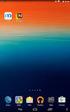 Podręcznik użytkownika urządzeń 5000 Series Maj 2007 www.lexmark.com Informacje dotyczące bezpieczeństwa Należy używać wyłącznie zasilacza i przewodu zasilającego dostarczonych z tym produktem lub zamiennego
Podręcznik użytkownika urządzeń 5000 Series Maj 2007 www.lexmark.com Informacje dotyczące bezpieczeństwa Należy używać wyłącznie zasilacza i przewodu zasilającego dostarczonych z tym produktem lub zamiennego
Podręcznik użytkownika urządzenia Z2300 Series
 Podręcznik użytkownika urządzenia Z2300 Series 2008 www.lexmark.com Spis treści Przepisy bezpieczeństwa...5 Wprowadzenie...6 Znajdowanie informacji o drukarce...6 Konfigurowanie drukarki...9 Obchodzenie
Podręcznik użytkownika urządzenia Z2300 Series 2008 www.lexmark.com Spis treści Przepisy bezpieczeństwa...5 Wprowadzenie...6 Znajdowanie informacji o drukarce...6 Konfigurowanie drukarki...9 Obchodzenie
Karty zewnętrzne. Instrukcja obsługi
 Karty zewnętrzne Instrukcja obsługi Copyright 2007 Hewlett-Packard Development Company, L.P. Logo SD jest znakiem towarowym należącym do jego właściciela. Java jest zarejestrowanym w Stanach Zjednoczonych
Karty zewnętrzne Instrukcja obsługi Copyright 2007 Hewlett-Packard Development Company, L.P. Logo SD jest znakiem towarowym należącym do jego właściciela. Java jest zarejestrowanym w Stanach Zjednoczonych
Urządzenie wielofunkcyjne 3500 4500 Series
 Urządzenie wielofunkcyjne 3500 4500 Series Rozpoczęcie pracy Marzec 2007 www.lexmark.com Lexmark oraz Lexmark z symbolem diamentu są znakami towarowymi firmy Lexmark International, Inc. zastrzeżonymi w
Urządzenie wielofunkcyjne 3500 4500 Series Rozpoczęcie pracy Marzec 2007 www.lexmark.com Lexmark oraz Lexmark z symbolem diamentu są znakami towarowymi firmy Lexmark International, Inc. zastrzeżonymi w
Instrukcja obsługi urządzenia DS150E z systemem operacyjnym Windows 7. Dangerfield luty 2010 V1.0 Delphi PSS
 Instrukcja obsługi urządzenia DS150E z systemem operacyjnym Windows 7 Dangerfield luty 2010 V1.0 Delphi PSS 1 SPIS TREŚCI Główne elementy....3 Instrukcje instalacji.......5 Instalacja adaptera Bluetooth.....17
Instrukcja obsługi urządzenia DS150E z systemem operacyjnym Windows 7 Dangerfield luty 2010 V1.0 Delphi PSS 1 SPIS TREŚCI Główne elementy....3 Instrukcje instalacji.......5 Instalacja adaptera Bluetooth.....17
Urządzenie wielofunkcyjne 3400 Series
 Urządzenie wielofunkcyjne 3400 Series Podręcznik użytkownika Luty 2006 www.lexmark.com Lexmark and Lexmark with diamond design are trademarks of Lexmark International, Inc., registered in the United States
Urządzenie wielofunkcyjne 3400 Series Podręcznik użytkownika Luty 2006 www.lexmark.com Lexmark and Lexmark with diamond design are trademarks of Lexmark International, Inc., registered in the United States
Aktualizacje oprogramowania Instrukcja obsługi
 Aktualizacje oprogramowania Instrukcja obsługi Copyright 2009 Hewlett-Packard Development Company, L.P. Windows jest zastrzeżonym znakiem towarowym firmy Microsoft Corporation, zarejestrowanym w USA. Uwagi
Aktualizacje oprogramowania Instrukcja obsługi Copyright 2009 Hewlett-Packard Development Company, L.P. Windows jest zastrzeżonym znakiem towarowym firmy Microsoft Corporation, zarejestrowanym w USA. Uwagi
Aktualizacja oprogramowania sprzętowego lampy błyskowej
 Aktualizacja oprogramowania sprzętowego lampy błyskowej Dziękujemy za wybór produktu Nikon. W tej instrukcji opisano sposób aktualizacji oprogramowania sprzętowego lamp błyskowych firmy Nikon. Jeśli nie
Aktualizacja oprogramowania sprzętowego lampy błyskowej Dziękujemy za wybór produktu Nikon. W tej instrukcji opisano sposób aktualizacji oprogramowania sprzętowego lamp błyskowych firmy Nikon. Jeśli nie
Aktualizacja oprogramowania sprzętowego cyfrowego aparatu fotograficznego SLR
 Aktualizacja oprogramowania sprzętowego cyfrowego aparatu fotograficznego SLR Dziękujemy za wybór produktu Nikon. W niniejszej instrukcji opisano sposób aktualizacji oprogramowania sprzętowego. Jeśli użytkownik
Aktualizacja oprogramowania sprzętowego cyfrowego aparatu fotograficznego SLR Dziękujemy za wybór produktu Nikon. W niniejszej instrukcji opisano sposób aktualizacji oprogramowania sprzętowego. Jeśli użytkownik
Karty zewnętrzne Instrukcja obsługi
 Karty zewnętrzne Instrukcja obsługi Copyright 2009 Hewlett-Packard Development Company, L.P. Java jest znakiem towarowym w USA firmy Sun Microsystems, Inc. SD Logo jest znakiem towarowym jego prawnego
Karty zewnętrzne Instrukcja obsługi Copyright 2009 Hewlett-Packard Development Company, L.P. Java jest znakiem towarowym w USA firmy Sun Microsystems, Inc. SD Logo jest znakiem towarowym jego prawnego
Obsługiwane rozmiary, typy i gramatury oraz pojemność papieru
 Strona z 5 Nośniki Drukarka obsługuje rozmiary papieru i innych nośników specjalnych wymienione poniżej. Rozmiary niestandardowe można ustawiać w granicach określonych dla ustawienia uniwersalnego. Obsługiwane
Strona z 5 Nośniki Drukarka obsługuje rozmiary papieru i innych nośników specjalnych wymienione poniżej. Rozmiary niestandardowe można ustawiać w granicach określonych dla ustawienia uniwersalnego. Obsługiwane
SKRÓCONA INSTRUKCJA OBSŁUGI
 w Konwertowalny tablet SKRÓCONA INSTRUKCJA OBSŁUGI 8085 LKB001X CJB1FH002AQA Spis treści 1 Pierwsze kroki... 1 1.1 Wygląd... 1 1.2 Ładowanie tabletu i klawiatury... 3 1.3 Wkładanie kart microsd i SIM...
w Konwertowalny tablet SKRÓCONA INSTRUKCJA OBSŁUGI 8085 LKB001X CJB1FH002AQA Spis treści 1 Pierwsze kroki... 1 1.1 Wygląd... 1 1.2 Ładowanie tabletu i klawiatury... 3 1.3 Wkładanie kart microsd i SIM...
Przewodnik Google Cloud Print
 Przewodnik Google Cloud Print Wersja A POL Definicje oznaczeń W tym podręczniku użytkownika zastosowano następujący styl uwag: Uwagi informują o tym, jak należy reagować w danej sytuacji, lub zawierają
Przewodnik Google Cloud Print Wersja A POL Definicje oznaczeń W tym podręczniku użytkownika zastosowano następujący styl uwag: Uwagi informują o tym, jak należy reagować w danej sytuacji, lub zawierają
Aktualizacja oprogramowania sprzętowego cyfrowego aparatu fotograficznego SLR
 Aktualizacja oprogramowania sprzętowego cyfrowego aparatu fotograficznego SLR Dziękujemy za wybór produktu Nikon. W niniejszej instrukcji opisano sposób aktualizacji oprogramowania sprzętowego. Jeśli użytkownik
Aktualizacja oprogramowania sprzętowego cyfrowego aparatu fotograficznego SLR Dziękujemy za wybór produktu Nikon. W niniejszej instrukcji opisano sposób aktualizacji oprogramowania sprzętowego. Jeśli użytkownik
Skrócony opis. Opis panelu operacyjnego. Znaczenie kontrolek na panelu operacyjnym. Skrócony opis
 Skrócony opis Opis panelu operacyjnego Na panelu operacyjnym znajdują się 2 kontrolki i 2 przyciski. Kontrolki informują o stanie drukarki. Przyciski służą do wznawiania i anulowania bieżącego zadania
Skrócony opis Opis panelu operacyjnego Na panelu operacyjnym znajdują się 2 kontrolki i 2 przyciski. Kontrolki informują o stanie drukarki. Przyciski służą do wznawiania i anulowania bieżącego zadania
1 Włącz aparat. Jeśli aktualizujesz oprogramowanie sprzętowe lampy błyskowej,
 Aktualizacja oprogramowania sprzętowego zaawansowanych aparatów z wymiennymi obiektywami Nikon 1, obiektywów 1 NIKKOR oraz akcesoriów do aparatów Nikon 1 Dziękujemy za wybór produktu Nikon. W niniejszej
Aktualizacja oprogramowania sprzętowego zaawansowanych aparatów z wymiennymi obiektywami Nikon 1, obiektywów 1 NIKKOR oraz akcesoriów do aparatów Nikon 1 Dziękujemy za wybór produktu Nikon. W niniejszej
Połączenia. Obsługiwane systemy operacyjne. Strona 1 z 5
 Strona 1 z 5 Połączenia Obsługiwane systemy operacyjne Korzystając z dysku CD Oprogramowanie i dokumentacja, można zainstalować oprogramowanie drukarki w następujących systemach operacyjnych: Windows 8
Strona 1 z 5 Połączenia Obsługiwane systemy operacyjne Korzystając z dysku CD Oprogramowanie i dokumentacja, można zainstalować oprogramowanie drukarki w następujących systemach operacyjnych: Windows 8
Karty zewnętrzne Instrukcja obsługi
 Karty zewnętrzne Instrukcja obsługi Copyright 2007 Hewlett-Packard Development Company, L.P. Java jest znakiem towarowym w USA firmy Sun Microsystems, Inc. SD Logo jest znakiem towarowym jego prawnego
Karty zewnętrzne Instrukcja obsługi Copyright 2007 Hewlett-Packard Development Company, L.P. Java jest znakiem towarowym w USA firmy Sun Microsystems, Inc. SD Logo jest znakiem towarowym jego prawnego
INSTRUKCJA UŻYTKOWANIA CZYTNIKA KART PROCESOROWYCH SYGNET 5v1 IU.01.04.SY5
 INSTRUKCJA UŻYTKOWANIA CZYTNIKA KART PROCESOROWYCH SYGNET 5v1 Spis treści: 1. Wymagania systemowe...2 2. Parametry techniczne...2 3. Zestaw...2 4. Instalacja oprogramowania...3 4.1. Instalacja w systemie
INSTRUKCJA UŻYTKOWANIA CZYTNIKA KART PROCESOROWYCH SYGNET 5v1 Spis treści: 1. Wymagania systemowe...2 2. Parametry techniczne...2 3. Zestaw...2 4. Instalacja oprogramowania...3 4.1. Instalacja w systemie
w w w. m o f e m a. c o m
 v.23/08/2016 INSTRUKCJA OPROGRAMOWANIA ZuzaGraph, rejestruje skurcze mięśnia macicy wersja - (KTG) Przenośne bezinwazyjne urządzenie do monitorowania parametrów przebiegu ciąży w w w. m o f e m a. c o
v.23/08/2016 INSTRUKCJA OPROGRAMOWANIA ZuzaGraph, rejestruje skurcze mięśnia macicy wersja - (KTG) Przenośne bezinwazyjne urządzenie do monitorowania parametrów przebiegu ciąży w w w. m o f e m a. c o
Rozwiązywanie problemów z jakością wydruku
 z jakością wydruku Wiele związanych z drukowaniem można rozwiązać, wymieniając materiał eksploatacyjny lub element, dla którego upłynął zamierzony okres eksploatacji. Więcej informacji o innych sposobach
z jakością wydruku Wiele związanych z drukowaniem można rozwiązać, wymieniając materiał eksploatacyjny lub element, dla którego upłynął zamierzony okres eksploatacji. Więcej informacji o innych sposobach
OTOsuite. Podręcznik instalacji. Polski. Wersja 4.75
 OTOsuite Podręcznik instalacji Polski Wersja 4.75 Wymagania systemowe Procesor o częstotliwości taktowania 1,5 GHz lub wyższej (zalecana 2 GHz) 2 GB pamięci RAM 3,5 GB wolnego miejsca na dysku do zainstalowania
OTOsuite Podręcznik instalacji Polski Wersja 4.75 Wymagania systemowe Procesor o częstotliwości taktowania 1,5 GHz lub wyższej (zalecana 2 GHz) 2 GB pamięci RAM 3,5 GB wolnego miejsca na dysku do zainstalowania
Podręcznik użytkownika urządzenia 2600 Series
 Podręcznik użytkownika urządzenia 2600 Series 2008 www.lexmark.com Spis treści Przepisy bezpieczeństwa...7 Wprowadzenie...8 Znajdowanie informacji o drukarce...8 Konfigurowanie drukarki...11 Obchodzenie
Podręcznik użytkownika urządzenia 2600 Series 2008 www.lexmark.com Spis treści Przepisy bezpieczeństwa...7 Wprowadzenie...8 Znajdowanie informacji o drukarce...8 Konfigurowanie drukarki...11 Obchodzenie
LASERJET ENTERPRISE COLOR FLOW MFP. Skrócona instrukcja obsługi M575
 LASERJET ENTERPRISE COLOR FLOW MFP Skrócona instrukcja obsługi M575 Drukowanie zapisanego zadania Aby wydrukować zadanie zapisane w pamięci urządzenia, wykonaj następującą procedurę. 1. Na ekranie głównym
LASERJET ENTERPRISE COLOR FLOW MFP Skrócona instrukcja obsługi M575 Drukowanie zapisanego zadania Aby wydrukować zadanie zapisane w pamięci urządzenia, wykonaj następującą procedurę. 1. Na ekranie głównym
Zadanie 9. Projektowanie stron dokumentu
 Zadanie 9. Projektowanie stron dokumentu Przygotowany dokument można: wydrukować i oprawić, zapisać jako strona sieci Web i opublikować w Internecie przekonwertować na format PDF i udostępnić w postaci
Zadanie 9. Projektowanie stron dokumentu Przygotowany dokument można: wydrukować i oprawić, zapisać jako strona sieci Web i opublikować w Internecie przekonwertować na format PDF i udostępnić w postaci
Aktualizacja oprogramowania sprzętowego aparatu fotograficznego
 Aktualizacja oprogramowania sprzętowego aparatu fotograficznego Dziękujemy za wybór produktu Nikon. W niniejszej instrukcji opisano sposób aktualizacji oprogramowania sprzętowego. Jeśli użytkownik nie
Aktualizacja oprogramowania sprzętowego aparatu fotograficznego Dziękujemy za wybór produktu Nikon. W niniejszej instrukcji opisano sposób aktualizacji oprogramowania sprzętowego. Jeśli użytkownik nie
WAŻNE! PRZECZYTAJ KONIECZNIE!
 Pl_Omicron Addendum.fm Page 68 Wednesday, September 17, 2003 12:23 PM WAŻNE! PRZECZYTAJ KONIECZNIE! W przypadku każdego urządzenia magazynującego, które wykorzystuje nośniki cyfrowe, należy regularnie
Pl_Omicron Addendum.fm Page 68 Wednesday, September 17, 2003 12:23 PM WAŻNE! PRZECZYTAJ KONIECZNIE! W przypadku każdego urządzenia magazynującego, które wykorzystuje nośniki cyfrowe, należy regularnie
Włączanie/wyłączanie paska menu
 Włączanie/wyłączanie paska menu Po zainstalowaniu przeglądarki Internet Eksplorer oraz Firefox domyślnie górny pasek menu jest wyłączony. Czasem warto go włączyć aby mieć szybszy dostęp do narzędzi. Po
Włączanie/wyłączanie paska menu Po zainstalowaniu przeglądarki Internet Eksplorer oraz Firefox domyślnie górny pasek menu jest wyłączony. Czasem warto go włączyć aby mieć szybszy dostęp do narzędzi. Po
1 Włącz aparat. Jeśli aktualizujesz oprogramowanie sprzętowe lampy błyskowej,
 Aktualizacja oprogramowania sprzętowego zaawansowanych aparatów z wymiennymi obiektywami Nikon 1, obiektywów 1 NIKKOR oraz akcesoriów do aparatów Nikon 1 Dziękujemy za wybór produktu Nikon. W niniejszej
Aktualizacja oprogramowania sprzętowego zaawansowanych aparatów z wymiennymi obiektywami Nikon 1, obiektywów 1 NIKKOR oraz akcesoriów do aparatów Nikon 1 Dziękujemy za wybór produktu Nikon. W niniejszej
DF-S Oczekuje na Patent- Podręcznik Użytkownika
 DF-S 100 -Oczekuje na Patent- Podręcznik Użytkownika II. Instalacja filmu w ramce na film Instalacja slajdu w ramce na slajdy 1. Otwórz ramkę na slajdy zgodnie z ilustracją 2. Połóż slajd w miejsce na
DF-S 100 -Oczekuje na Patent- Podręcznik Użytkownika II. Instalacja filmu w ramce na film Instalacja slajdu w ramce na slajdy 1. Otwórz ramkę na slajdy zgodnie z ilustracją 2. Połóż slajd w miejsce na
Aktualizacje oprogramowania Podręcznik użytkownika
 Aktualizacje oprogramowania Podręcznik użytkownika Copyright 2008 Hewlett-Packard Development Company, L.P. Windows jest zastrzeżonym znakiem towarowym firmy Microsoft Corporation, zarejestrowanym w USA.
Aktualizacje oprogramowania Podręcznik użytkownika Copyright 2008 Hewlett-Packard Development Company, L.P. Windows jest zastrzeżonym znakiem towarowym firmy Microsoft Corporation, zarejestrowanym w USA.
Podręcznik użytkownika urządzenia 2600 Series
 Podręcznik użytkownika urządzenia 2600 Series Styczeń 2009 www.lexmark.com Typ(y) urządzeń: 4433, 4445 Model(e): Różne, xxx, gdzie x jest dowolnym znakiem alfanumerycznym Spis treści Informacje na temat
Podręcznik użytkownika urządzenia 2600 Series Styczeń 2009 www.lexmark.com Typ(y) urządzeń: 4433, 4445 Model(e): Różne, xxx, gdzie x jest dowolnym znakiem alfanumerycznym Spis treści Informacje na temat
Aktualizacja oprogramowania sprzętowego aparatu fotograficznego
 Aktualizacja oprogramowania sprzętowego aparatu fotograficznego Dziękujemy za wybór produktu Nikon. W niniejszej instrukcji opisano sposób aktualizacji oprogramowania sprzętowego. Jeśli użytkownik nie
Aktualizacja oprogramowania sprzętowego aparatu fotograficznego Dziękujemy za wybór produktu Nikon. W niniejszej instrukcji opisano sposób aktualizacji oprogramowania sprzętowego. Jeśli użytkownik nie
Urządzenia zewnętrzne Instrukcja obsługi
 Urządzenia zewnętrzne Instrukcja obsługi Copyright 2007 Hewlett-Packard Development Company, L.P. Windows jest zastrzeżonym znakiem towarowym firmy Microsoft Corporation, zarejestrowanym w USA. Informacje
Urządzenia zewnętrzne Instrukcja obsługi Copyright 2007 Hewlett-Packard Development Company, L.P. Windows jest zastrzeżonym znakiem towarowym firmy Microsoft Corporation, zarejestrowanym w USA. Informacje
Drukarka serii HP LaserJet P2015 Uwagi dotyczące instalacji systemu drukowania
 Drukarka serii HP LaserJet P2015 Uwagi dotyczące instalacji systemu drukowania Prawa autorskie i licencja 2006 Copyright Hewlett-Packard Development Company, L.P. Powielanie, adaptacja lub tłumaczenie
Drukarka serii HP LaserJet P2015 Uwagi dotyczące instalacji systemu drukowania Prawa autorskie i licencja 2006 Copyright Hewlett-Packard Development Company, L.P. Powielanie, adaptacja lub tłumaczenie
